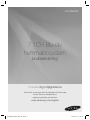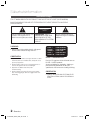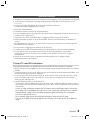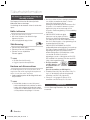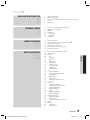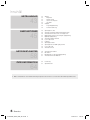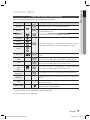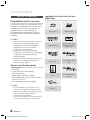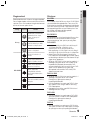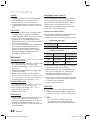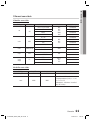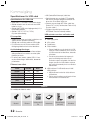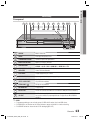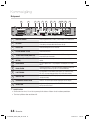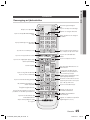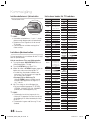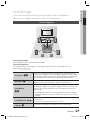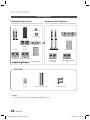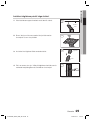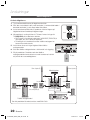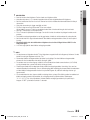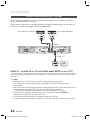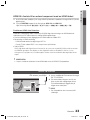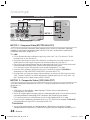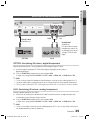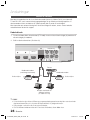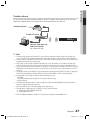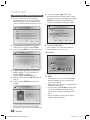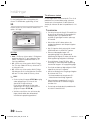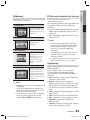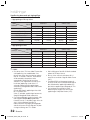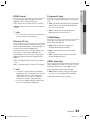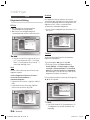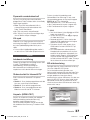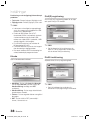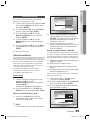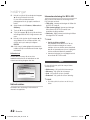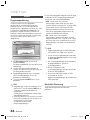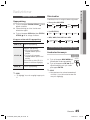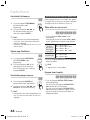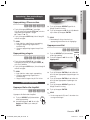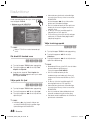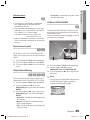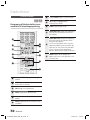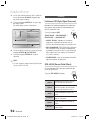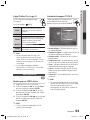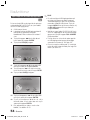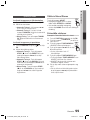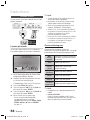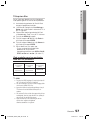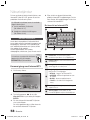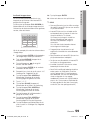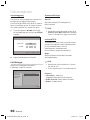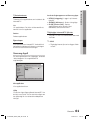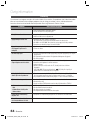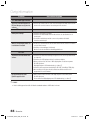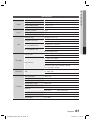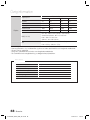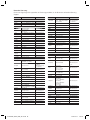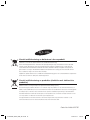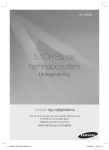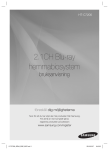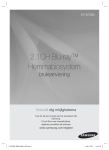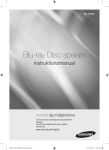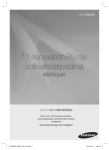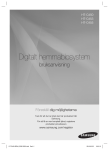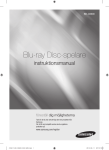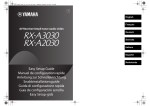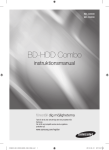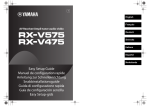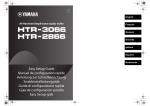Download Samsung HT-C6930 Bruksanvisning
Transcript
HT-C6930W 7.1CH Blu-ray hemmabiosystem bruksanvisning föreställ dig möjligheterna Tack för att du har köpt den här produkten från Samsung. För att få en mer komplett tjänst, registrera produkten på adressen www.samsung.com/register HT-C6930W_SENA_SWE_0414.indd 1 2010-04-14 2:00:19 Säkerhetsinformation Säkerhetsvarningar FÖR ATT MINSKA RISKEN FÖR ELEKTRISK STÖT SKA DU INTE TA BORT LOCKET (ELLER BAKSIDAN). INGA DELAR INVÄNDIGT SOM GÅR ATT UTFÖRA SERVICE PÅ. ÖVERLÅT SERVICE ÅT KVALIFICERAD SERVICEPERSONAL. OBSERVERA RISK FÖR ELEKTRISK STÖT ÖPPNA INTE Symbolen indikerar ”farlig spänning” inuti OBSERVERA : FÖR ATT produkten, vilket utgöra en risk för FÖRHINDRA KORTSLUTNING, FÖR IN elektrisk kortslutning eller personskada. KONTAKTENS BREDA STIFT I DEN BREDA SKÅRAN OCH SE TILL ATT FÖRA IN DEN HELT. VARNING • Minska risken för brand eller elektrisk stöt genom att inte utsätta enheten för regn eller fukt. CLASS 1 KLASSE 1 LUOKAN 1 KLASS 1 PRODUCTO Den här symbolen hänvisar till viktiga anvisningar som medföljer produkten. LASER PRODUCT LASER PRODUKT LASER LAITE LASER APPARAT LÁSER CLASE 1 OBSERVERA • Apparaten får inte utsättas för droppar eller fukt och därför skall inte föremål som innehåller vatten, exempelvis vaser, placeras på apparaten. • Strömkontakten används som en urkopplingsenhet och skall vara inkopplad under hela användningen. • Apparaten ska alltid anslutas till ett jordat växelströmsuttag. • När du kopplar bort enheten från ström ska kontakten dras ut från vägguttaget, därför ska väggkontakten vara lättåtkomlig. 2 KLASS 1 LASERPRODUKT Den här CD-spelaren är klassificerad som en KLASS 1 LASER-produkt. Annan användning av kontroller, ändring av prestanda eller procedurer än de som specificerats här kan orsaka skadlig strålning. OBSERVERA • OSYNLIG LASERSTRÅLNING VID ÖPPNING ELLER FÖRSTÖRDA SPÄRRAR, UNDVIK EXPONERING AV STRÅLE. Svenska HT-C6930W_SENA_SWE_0414.indd 2 2010-04-14 2:00:39 Säkerhetsanvisningar • Kontrollera att strömuttaget i ditt hem överensstämmer med märketiketten som finns på baksidan av din produkt. • Installera spelaren horisontellt på ett lämpligt underlag (möbel) med tillräckligt ventilationsutrymme runt om (7,5-10 cm). • Placera inte produkten på högtalare eller annan utrustning där den kan bli varm. Kontrollera att ventilationsöppningarna inte är täckta. • Bunta inget ovanpå produkten. • Kontrollera att skivfacket är tomt innan du flyttar produkten. • För att helt koppla produkten från ström måste du ta ur kontakten ur vägguttaget, speciellt om enheten inte ska användas under en längre period. • Vid åskväder ska enheten omedelbart kopplas ur vägguttaget. Blixtnedslag kan skada enheten. • Utsätt inte produkten för direkt sol eller andra värmekällor. Detta kan leda till överhettning och felfunktion för enheten. • Skydda produkten från fukt (t.ex. vaser), extrem hetta (t.ex. brasor) och utrustning som har starka magnetiska eller elektriska fält (t.ex. högtalare). • Dra ur kontakten ur vägguttaget om produkten får ett tekniskt fel. • Produkten är inte avsedd för industriell användning. Den här produkten är endast avsedd för hemmabruk. • Det kan uppstå kondens om produkten eller skivan har förvarats i låga temperaturer. Om produkten transporteras under vintern ska du vänta cirka 2 timmar innan du använder den, för att den ska uppnå rumstemperatur. • Batterierna som används med den här produkten innehåller kemikalier som är skadliga för miljön. Släng inte batterierna i hushållssoporna. Titta på TV med 3D-funktionen Viktig säkerhetsinformation. Läs följande varningar innan du eller ditt barn använder 3D-funktionen. • Gravida, äldre, personer med epilepsi och de med svagt hjärta eller grav åksjuka rekommenderas inte att titta på 3D-bilder. • Vi rekommenderar inte att de som har dålig fysisk hälsa, är trötta eller har druckit alkohol tittar på 3D-bilder. Vissa 3D-bilder kan göra tittare skrämda eller upprymda. • Placera inga vassa föremål eller föremål som lätt går sönder i närheten när du spelar upp en 3D-video. Om du känner en verklighetstrogen känsla och rör dig som om 3D-videon vore verklig kan du slå sönder föremål omkring dig eller skada dig fysiskt. • Varning för bildöverkänslighet och andra hälsorisker - Vissa tittare kan uppleva epileptiska anfall eller stroke när de utsätts för blinkande bilder eller lampor som finns i vissa tv-bilder och tv-spel. Om det finns epilepsi eller stroke i släkten ska du kontakta läkare innan du använder 3D-funktionen. - Om du har något av följande symptom eller om något av dessa förhållanden uppstår när du tittar på 3D-bilder ska du omedelbart sluta titta och vila: yrsel, synoskärpa, ofrivilliga rörelser, kramper, medvetandet blir suddigt, mental instabilitet, disorientering eller illamående. (Om symptomen kvarstår ska du kontakta läkare.) - Det är speciellt viktigt att barn och tonåringar kontrolleras när de tittar på 3D-video. - Titta inte på 3D-bilder när du känner dig förvirrad, trött eller sjuk. Undvik att titta på 3D-bilder för länge. Svenska HT-C6930W_SENA_SWE_0415.indd 3 3 2010-04-15 5:19:13 Säkerhetsinformation Att observera angående hantering och förvaring av skivor Små repor på skivan kan försämra ljud- och bildkvalitet eller orsaka hopp. Var försiktig när du hanterar skivor så att de inte repas. Hålla i skivorna • Rör inte den sida av skivan som spelas. • Håll i skivan i kanterna så att det inte blir några fingeravtryck på ytan. • Klistra inte papper eller tejp på skivan. Skivförvaring • Förvara inte i direkt solljus • Förvaras på en sval, ventilerad plats • Förvaras i en ren skyddsficka Förvaras upprätt. ✎ OBS! Se till att skivan inte blir smutsig Lägg inte i spruckna eller repade skivor Hantera och förvara skivor Om det blir fingeravtryck eller smuts på skivan ska du rengöra den med ett milt rengöringsmedel utspätt med vatten och torka den med en mjuk trasa. • Under rengöring torkar du försiktigt inifrån och utåt på skivan. ✎ OBS! Det kan bildas kondens om varm luft kommer i kontakt med kalla delar inuti produkten Om det blir kondens inuti produkten kanske den inte fungerar som den ska. Om detta inträffar ska du ta ur skivan och låta produkten vara påslagen i 1-2 timmar. 4 Licens • Den här produkten införlivar kopieringsskyddstekniken som skyddas av amerikanska patent och annan upphovsrätt. Användning av den här kopieringsskyddstekniken måste auktoriseras av Rovi Corporation och är avsedd för hemmet och annan begränsad visning om inte annat anges av Rovi Corporation. Reverse engineering och disassemblering är förbjuden. • OM DIVX VIDEO: DivX® är ett digitalt videoformat som har skapats av DivX,Inc. Det här är en officiell DivX-certifierad enhet som spelar upp DivX-video. Besök webbsidan www. divx.com för mer information och programverktyg för att konvertera dina filer till DivX-video. OM DIVX VIDEO-ON-DEMAND: Den här DivXcertifierade® enheten måste registreras för att spela upp DivX Videoon-Demand-innehåll (VOD). För att generera registreringskoden går du till avsnittet DivX VOD i enhetsinställningsmenyn. Gå till webbsidan vod.divx. com med den här koden för att slutföra registreringsprocessen och lära dig mer om DivX VOD. DivX-certifierad för att spela upp DivX-video upp till HD 1080p, inklusive premiuminnehåll. • iPod är ett varumärke som tillhör Apple Inc. och är registrerat i USA och i andra länder. iPhone är ett varumärke som tillhör Apple Inc. • Tillverkad på licens från Dolby Laboratories. Dolby, Pro Logic och den dubbla D-symbolen är registrerade varumärken som tillhör Dolby Laboratories. • "Blu-ray 3D" och logotypen för "Blu-ray 3D" är varumärken som tillhör Blu-ray Disc Association. Upphovsrätt © 2010 Samsung Electronics Co., Ltd. Med ensamrätt. Svenska HT-C6930W_SENA_SWE_0414.indd 4 2010-04-14 2:00:39 Innehåll Säkerhetsvarningar Säkerhetsanvisningar Att observera angående hantering och förvaring av skivor Licens Upphovsrätt KOMMA IGÅNG 7 8 12 13 13 14 15 Ikoner som används i bruksanvisningen Skivtyper och egenskaper Tillbehör Beskrivning Frampanel Bakpanel Fjärrkontroll ANSLUTNINGAR 17 22 23 24 25 26 Ansluta högtalarna Ansluta de externa enheterna/din TV via HDMI Ansluta FM-antennen Ansluta video out till TV:n Ansluta ljud från externa komponenter Ansluta till nätverket INSTÄLLNINGAR 28 29 30 30 31 31 31 33 33 33 33 33 34 34 35 35 35 36 37 37 37 37 37 37 37 38 38 38 39 39 42 42 42 43 43 43 Innan du börjar (Inledande inställning) Ställa in menyn Visning 3D Bildformat BD Wise Upplösning HDMI-format Filmram (24 r/s) Progressivt läge Stillbildsläge HDMI, djup färg Ljud Högtalarinställning Automatisk musikkalibrering EQ-optimerare HDMI-LJUD Digital utgång Dynamisk områdeskontroll AV-synk System Inledande inställning Skärmstorlek för Internet@TV Anynet+(HDMI-CEC) BD-datahantering Klocka DivX(R)-registrering DivX®-inaktivering Nätverksinställning Nätverksinställning Nätverksstatus Internetanslutning för BD-LIVE Språk Säkerhet Föräldralås Ändra lösenord 2 7 17 28 SVENSKA 2 3 4 4 4 SÄKERHETSINFORMATION Svenska HT-C6930W_SENA_SWE_0415.indd 5 5 2010-04-15 1:11:51 Innehåll INSTÄLLNINGAR 43 43 43 43 43 44 44 44 Allmänt Bakgrund Främre skärm Ljud för ström på/av Ljuseffekt Support Programuppdatering Kontakta Samsung BASFUNKTIONER 45 45 46 47 47 48 50 52 53 54 55 56 Spela upp en skiva Använda skivmenyn/titelmenyn/popup-menyn Använda funktionerna Sök och Hoppa över Uppspelning i Slow-motion/Stegvis uppspelning Upprepa uppspelning Använda knappen TOOLS Lyssna på musik Ljudläge Spela upp en bild Spela upp från en USB-lagringsenhet Lyssna på radio Använda en iPod NÄTVERKSTJÄNSTER 58 62 62 62 Använda Internet@TV BD-LIVE™ Meddelande om programuppgradering Använda funktionen AllShare ÖVRIG INFORMATION 64 67 Felsökning Specifikationer 43 45 58 64 • Bilder och illustrationer i den här bruksanvisningen erbjuds endast för referens och kan variera från faktiskt produktutseende. 6 Svenska HT-C6930W_SENA_SWE_0414.indd 6 2010-04-14 2:00:40 01 Komma igång Komma igång Ikoner som används i bruksanvisningen Se till att kontrollera följande innan du använder bruksanvisningen. Term Logo Ikon h z Z BD-ROM BD-RE/-R DVD-VIDEO Definition Detta omfattar en funktion som är tillgänglig på BD-ROM. Detta omfattar en funktion som finns tillgänglig på en BD-RE/-R-skiva som är inspelad i BD-RE-format. Detta omfattar en funktion som är tillgänglig på DVD-VIDEO. DVD-RW(V) DVD-R DVD+RW y Detta omfattar en funktion som är tillgänglig på inspelade skivor av typen DVD+RW eller DVD-RW(V)/DVD-R/+R som har spelats in och stängts. o w G Detta omfattar en funktion som är tillgänglig på en ljud-CD-RW/-R (CD-DAformat). x Detta omfattar en funktion som är tillgänglig på en CD-RW/-R-skiva, DVDRW/-R-skiva eller en USB-lagringsenhet med DivX-innehåll. DVD+R Audio CD MP3 WMA - JPEG - DivX MKV MP4 DivX USBlagringsenhet - OBSERVERA - OBS! - Snabbvalsknapp - F ! ✎ Detta omfattar en funktion som är tillgänglig på en CD-RW/-R-skiva, DVDRW/-R-skiva eller en USB-lagringsenhet med MP3- eller WMA-innehåll. Detta omfattar en funktion som är tillgänglig på en CD-RW/-R-skiva, DVDRW/-R-skiva eller en USB-lagringsenhet med JPEG-innehåll. Detta inbegriper en funktion som är tillgänglig på en USB-lagringsenhet. Denna behandlar ett fall där en funktion inte fungerar eller inställningar kan avbrytas. Denna behandlar tips eller instruktioner på sidan som gör det enklare för varje funktion att fungera. Den här funktionen erbjuder direkt och enkel åtkomst genom att trycka på knappen på fjärrkontrollen. • Den här spelaren är bara kompatibel med PAL-färgsystem. • NTSC-skivor går inte att spela upp. Svenska HT-C6930W_SENA_SWE_0414.indd 7 7 2010-04-14 2:00:40 Komma igång Skivtyper och egenskaper Logotyper för skivor som inte kan spelas upp Kompatibilitet med Blu-ray-skivor Blu-ray-skivor är ett nytt format under utveckling. Därför kan det finnas kompatibilitetsproblem. Alla skivor är inte kompatible och alla skivor går inte att spela upp. För ytterligare information, se avsnittet Skivtyp och Egenskaper i den här bruksanvisningen. Om du får kompatibilitetsproblem ska du kontakta SAMSUNG:s kundcenter. Blu-ray-skivor 3D Blu-ray-skiva Dolby Digital Plus PAL broadcast system i Storbritannien, Frankrike, Tyskland etc. Dolby TrueHD DTS-HD High Resolution Audio Java DTS-HD Master Audio | Essential ✎ OBS! Uppspelning kanske inte fungerar för vissa typer av skivor, eller under specifika uppgifter, såsom vinkeländring och justering av bilförhållande. Information om skivorna skrivs i detalj på förpackningen. Läs här vid behov. Se till att skivan inte blir smutsig eller repig. Fingeravtryck, smuts, damm, repor och avlagringar av cigarettrök på inspelningsytan kan göra uppspelning omöjlig. När en BD-Java-titel spelas upp kan inläsningen ta längre tid än en normal titel, eller så kan vissa funktioner fungerar långsamt. Skivor som inte kan spelas • • • • • • HD DVD-skiva DVD-RAM 3.9 GB DVD-R Disc för Authoring. DVD-RW (VR-läge) Super Audio CD (förutom CD layer) DVD-ROM/PD/MV-skiva, etc CVD/CD-ROM/ CDV/CD-G/CD-I/LD • CDG spelar bara upp ljud, inte bilder. ✎ OBS! Vissa kommersiella skivor och DVD-skivor som köpts utanför din region kanske inte går att spela med den här produkten. När de här skivorna spelas upp visas antingen “Skivan kan inte läsas. Kontrollera skivans regionskod.”. Om en skiva av typen DVD-R/-RW inte har spelats in korrekt i formatet DVD-video kan den inte spelas. 8 BD-LIVE Svenska HT-C6930W_SENA_SWE_0414.indd 8 2010-04-14 2:00:41 01 Skivtyper Både produkten och skivorna är regionskodade. Dessa regionskoder måste matcha för att kunna spela en skiva. Om koderna inte gör det kommer du inte att kunna spela skivan. BD-ROM Skivtyp Blu-ray DVD-VIDEO Regionskod Område A Nordamerika, Centralamerika, Sydamerika, Korea, Japan, Taiwan, Hongkong och Sydöstasien. B Europa, Grönland, Franska territorier, Mellanöstern, Afrika, Australien och Nya Zeeland. C Indien, Kina, Ryssland, Central- och Sydasien. 1 U.S.A., U.S. territorier och Kanada 2 Europa, Japan, Mellanöstern, Egypten, Sydafrika, Grönland 3 Taiwan, Korea, Filippinerna, Indonesien, Hong Kong 4 Mexiko, Sydamerika, Centralamerika, Australien, Nya Zeeland, Stillahavsöarna, Västindien 5 Ryssland, Östeuropa, Indien, större delen av Afrika, Nordkorea, Mongoliet 6 Kina Skrivskyddat minne för Blu-ray-skivor. En BD-ROMskiva innehåller förinspelade data. Trots att en BDROM-skiva kan innehålla alla datatyper innehåller de flesta BD-ROM-skivor filmer i High Definition-format, för uppspelning på Blu-ray hemmabiosystem. Den här enheten kan spela upp förinspelade, kommersiella BD-ROM-skivor. Komma igång Regionskod BD-RE/BD-R Omskrivbar Blu-ray-skiva/inspelningsbar Blu-ray-skiva. BD-RE/BD-R är det optimala formatet för att göra säkerhetskopieringar, eller spela in personlig video. DVD-VIDEO • En digital mångsidig skiva (DVD) kan innehålla upp till 135 minuter med bilder, 8 ljudspråk och 32 undertextspråk. Den är utrustad med MPEG-2 bildkomprimering och Dolby Digital surround, vilket gör det möjligt för dig att njuta av levande och tydliga bilder. • När du växlar från första lagret till andra av en DVD-videoskiva med dubbla lager kan det uppstå en förvridning av bild och ljud. Detta beror inte på något fel hos produkten. • Så fort en DVD-RW/-R-skiva som har spelats in i videoläge stängs blir den en DVD-Video. De för inspelade (förstämplade) kommersiella DVDskviroan med filmer hänvisas också till som DVDvideo. Den här produkten kan spela upp förinspelade, kommersiella DVD-skivor (DVDVideoskivor) med filmer. DVD-R/-RW • Så fort en DVD-R/-RW-skiva som har spelats in i videoläge stängs blir den en DVD-Video. Förmågan att spela upp kan bero på inspelningsförhållanden. • Den här produkten kan spela upp DVD-R-skivor som spelats in och stängts med en Samsung DVD-videospelare. • Uppspelning kan utföras med DVD-RW-skivor i videoläge och bara stängts. DVD+RW • Den här produkten kan spela upp en DVD+RWskiva som spelats in med en DVD-videospelare. Förmågan att spela upp kan bero på inspelningsförhållanden. DVD+R • Den här produkten kan spela upp en DVD+R-skiva som spelats in med en DVD-videospelare. Förmågan att spela upp kan bero på inspelningsförhållanden. Svenska HT-C6930W_SENA_SWE_0414.indd 9 9 2010-04-14 2:00:43 Komma igång Ljud-CD DivX(Digital Video Express) • En ljudskiva på vilken 44.1kHz PCM-ljud spelas in. • Den här produkten kan spela upp CD-DAformatsljud på CD-R- och CD-RW-skivor. • Produkten kanske inte kan spela upp på grund av inspelningsförhållanden för vissa CD-R- och CD-RWskivor. DivX är ett videofilformat som är utvecklat av Microsoft och baserat på MPEG4-komprimeringsteknik för att kunna visa ljud- och videodata över Internet i realtid. MPEG4 används för videokodning och MP3 för ljudkodning så att användare kan titta på en film med när nog DVD-kvalitet för bild och ljud. CD-R/-RW • Använd en CD-R/RW-skiva på 700MB/(80 minuter). Om möjligt ska du inte använda en 800MB(90 minuter) eller högre, eftersom skivan inte kan spelas. • Om CD-R/-RW-skivan inte spelades in som en stängd session, kan du uppleva fördröjningar vid uppspelning från början av skivan eller alla inspelade filer som inte kan spelas upp. • Vissa CD-R/-RW-skivor kanske inte är spelbara med den här produkten, beroende på enheten som användes för att bränna dem. För innehåll som spelats in på CD-R/-RW-media från CD-skivor för personlig användning kan spelbarheten variera beroende på innehåll och skivor. Skivformat Använda MP3-skivor • CD-R/-RW, DVD-RW/-R som spelas in med formatet UDF, ISO9660 eller JOLIET kan spelas upp. • Bara MP3-filer med tillägget “.mp3” eller “.MP3” kan spelas upp. • Uppspelningsbart bithastighetsintervall ligger mellan 56 Kbps och 320 Kbps. • Spelbar samplingshastighet är 32KHz till 48KHz. • Produkten kan hantera max 1500 filer och mappar under en överordnad mapp. För MP3-filer som är inspelade med VBR (Variable Bit Rates), kan ljudet kapas in och ut. Använda JPEG-skivor • CD-R/-RW, DVD-RW/-R som spelas in med formatet UDF, ISO9660 eller JOLIET kan spelas upp. • Bara JPEG-filer med tillägget ".jpg", ".JPG", ". jpeg" eller "JPEG" kan visas. • Progressiv JPEG stöds. DVD-RW/-R (V) • Det här är ett format som används för lagring av data på en DVD-RW- eller DVD-R-skiva. Skivan kan spelas upp på den här enheten när den har stängts. • Om en skiva har lagrats i videoläge av en annan tillverkare, men inte stängts, kan den inte spelas upp av den här enheten. 10 Format som stöds (DivX) Den här produkten stöder endast följande mediaformat. Om varken video- eller ljudformatet stöds kan användaren få problem som bildstörningar och inget ljud. Videoformat som stöds Format AVI Versioner som stöds DivX3.11~DivX5.1, XviD Ljudformat som stöds Format Bithastighet Samplingsfrekvens MP3 80-384 kbps 44,1 khz AC3 128-384kbps 44,1/48 khz DTS 1.5Mbps 44,1 khz • DivX-filer, inklusive ljud- och videofiler, som är skapade i DTS-formatet stödjer endast upp till 6Mbps. • Bildförhållande: Även om standardupplösningen för DivX är 640x480 pixlar (4:3) stöder den här produkten upp till 800x600 pixlar (16:9). TVskärmupplösning högre än 800 stöds inte. • Om du spelar en skiva med samplingsfrekvens högre än 48 khz eller 320 kbps kan du uppleva skakningar på skärmen under uppspelning. • Qpel och gmc hanteras inte. MKV, MP4 • CD-R-/-RW-, DVD-R-/-RW-, USB-, PC-strömning • Videofiler med följande tillägg kan spelas upp. : .avi, .divx, .mkv, .mp4, .AVI, .DIVX, .MKV, .MP4 ✎ OBS! Vissa DivX-, MKV- och MP4-formatsskivor kanske inte går att spela upp, beroende på videoupplösning och ramhastighetsförhållanden. Svenska HT-C6930W_SENA_SWE_0414.indd 10 2010-04-14 2:00:43 01 Komma igång Filformat som stöds Videofiler som stöds Filtillägg Innehåll *.avi Video Codec Audio Codec Upplösning Divx 3.11/4.x/5.1/6.0 MP3 AC3 DTS WMA PCM 1920x1080 XviD AVI MP4v3 H.264 BP/MP/HP 1920x1080 1920x1080 1920x1080 1920x1080 VC-1 AP *.mkv *.wmv DivX 5.1/6.0 MKV XviD WMV (wmv9) *.mp4 MP4 *.mpg *.mpeg PS MP3 AC3 DTS 1920x1080 1920x1080 H.264 BP/MP/HP 1920x1080 VC-1 AP 1920x1080 WMA VC-1 SM MP4 (mp4v) H.264 BP/MP/HP MPEG1 MPEG2 H.264 BP/MP/HP 1920x1080 1920x1080 AAC 1920x1080 1920x1080 MP1, 2 AC3 DTS 1920x1080 1920x1080 Musikfiler som stöds Filtillägg Innehåll Audio Codec Intervall som stöds *.mp3 MP3 MP3 - *.wma WMA WMA Kompatibel med WMA version 10 * Samplingshastigheter (i kHz) - 8, 11, 16, 22, 32, 44,1, 48 * Bithastigheter - Alla bitrates i intervallet 5 kbps till 384 kbps Svenska HT-C6930W_SENA_SWE_0414.indd 11 11 2010-04-14 2:00:43 Komma igång Specifikationer för USB-värd Specifikationer för USB-värd • Stöder USB 1.1- och USB 2.0-kompatibla enheter. • Stöder enheter som är anslutna med USBkabel av A-typ. • Stöder UMS (USB-masslagringsenhet) V1.0kompatibla enheter. • Stöder FAT(FAT, FAT16, FAT32) filsystemsformatering. Ej kompatibla • Stöder inte en enhet som kräver installation av en separat drivrutin på datorn (Windows). • Stöder inte anslutning med en USB-hubb. • En USB-enhet som är ansluten med en USBförlängningskabel kanske inte kan identifieras. Användarbegränsningar • Om den anslutna enheten har flera enheter (eller partitioner) kan endast en enhet (eller partition) anslutas. • En enhet som endast stöder USB 1.1 kan orsaka förändringar i bildkvalitet, beroende på enheten. Filformat som stöds Format Stillbilder Musik Filnamn Filtillägg Bithastighet Version Pixlar Samplingsfrekvens JPG JPG .JPEG – – 640x480 – MP3 .MP3 80-384 kbps – – 44,1kHz • CBI (Control/Bulk/Interrupt) stöds inte. • Digitalkameror som använder PTP-protokoll eller kräver ytterligare programinstallation när de ansluts till en dator stöds inte. • Enheter som använder NTFS-filer stöds inte. (Endast FAT 16/32 (File Allocation Table 16/32) filsystem stöds.) • Fungerar inte med Janus-aktiverade MTP(Media Transfer Protocol)-enheter. USB-enheter som kan användas med produkten 1. USB-lagringsenhet 2. MP3-spelare 3. Digitalkamera 4. Extern hårddisk • Externa hårddiskar som är mindre än 160 GB stöds inte. Externa hårddiskar som är större än 160 GB kanske inte kan identifieras, beroende på enheten. • Om den anslutna enheten inte fungerar på grund av otillräckligt med ström kan du använda en separat strömkabel så att den kan fungera som den ska. USB-kabelns anslutare kan se olika ut beroende på vem som tillverkat USB-enheten. 5. USB-kortläsare: En USB-kortläsare och Multi/ USB-kortläsare. • USB-kortläsaren kanske inte stöds, det beror på tillverkaren. • Det kan uppstå problem om du kopplar in flera minnesenheter i en multikortläsare. Tillbehör Se medföljande tillbehör nedan. FUNCTION TV SOURCE POWER BD RECEIVER/TV SLEEP 1 2 4 5 7 8 3 6 9 FULL SCREEN REPEAT 0 MUTE TUNING /CH VOL SFE MODE DISC MENU MENU TITLE MENU POPUP TOOLS INFO RETURN EXIT TUNER MEMORY A INTERNET@ Videokabel 12 FM-antenn Dockningsenhet för iPod Bruksanvisning B C MO/ST D DSP Fjärrkontroll/batterier (AAA-storlek) ASC-mikrofon Svenska HT-C6930W_SENA_SWE_0414.indd 12 2010-04-14 2:00:43 01 Frampanel 1 2 3 4 5 6 7 8 9 10 11 12 1 2 3 4 SKIVFACK Mata in skivan här. SKÄRM Visar uppspelningsstatus, tid etc. FJÄRRKONTROLLSSENSOR Identifierar signaler från fjärrkontrollen. KNAPPEN ÖPPNA/STÄNG Öppnar och stänger skivfacket. 5 FUNKTIONS-KNAPP 6 KNAPPEN TUNING NEDÅT & HOPPA ÖVER Läget växlas enligt följande: BD/DVD D. IN AUX HDMI. IN1 HDMI. IN2 FM Går tillbaka till föregående titel/kapitel/spår. Sänker FM-frekvensbandet. STOPP-KNAPP Stoppar uppspelning av en skiva. KNAPPEN SPELA/PAUS Spelar upp en skiva eller pausar uppspelning. KNAPPEN INSTÄLLNING UPPÅTP & HOPPA ÖVER Går till nästa titel/kapitel/spår. Höjer FM-frekvensbandet. 10 11 12 STRÖM -KNAPP ( Slår på och av produkten. 13 7 8 9 ) 13 VOLYMKONTROLL Volymjustering. ASC IN-UTTAG Används för att ansluta ASC-mikrofonen för installation av MAC (Musical Auto Calibration). USB-PORT En USB-enhet kan anslutas här och användas som lagring när den ansluts till BDLIVE. Den kan även användas för programuppdateringar och uppspelning av MP3/JPEG/DivX/ MKV/MP4. Komma igång Beskrivning ✎ OBS! Programuppgraderingar som använder porten för USB-värd får endast ske via ett USB-minne. En USB-enhet som förbrukar mer än 500mA kräver en separat strömkälla för normal användning. En USB HDD-enhet kan inte användas för BD-datalagring (BD-LIVE). Svenska HT-C6930W_SENA_SWE_0414.indd 13 13 2010-04-14 2:00:45 Komma igång Bakpanel 1 2 3 4 5 6 7 DIGITAL AUDIO IN HDMI IN 8 9 10 FM ANT LAN WIRELESS 11 12 COMPONENT OUT HDMI OUT iPod OPTICAL SPEAKER IMPEDANCE : 3 VIDEO OUT 1 HÖGTALARUTGÅNGAR Anslut högtalarna fram, i mitten, surround bakre och subwoofern. 2 KYLFLÄKT Kylfläkten tillhandahåller kall luft till produkten för att förhindra överhettning och startar alltid när strömmen slås på. 3 iPod-UTTAG Anslut dockningsenheten för iPod här. 4 FM 75Ω COAXIAL-UTTAG Anslut FM-antennen. 5 TX KORTANSLUTNING (WIRELESS) TX-kortet gör att huvudenheten och den trådlösa mottagaren kan kommunicera med varandra. 6 EXTERNA DIGITALA OPTISKA IN-UTTAG (OPTICAL) Använd den här anslutningen för extern utrustning med digital utdata. 7 HDMI-INGÅNG Tar emot digitala video- och ljudsignaler samtidigt med en HDMIkabel. 8 HDMI-UTGÅNG Använd HDMI-kabeln, anslut den här HDMI-utgångsterminalen till HDMI-ingångsterminalen på din TV för bästa bildkvalitet. 9 LAN-TERMINAL Kan användas för nätverksbaserade tjänster (se sidorna 58~63), BD-LIVE och programuppgradering under nätverksanslutning. 10 AUX IN-UTTAG Anslut till den analoga 2CH-utgången på en extern enhet (exempelvis video) 11 KOMPONENT VIDEO UTGÅNG Anslut en TV med komponent/videoingång till de här uttagen. 12 VIDEOUTGÅN Anslut videoingångsuttagen på din TV (VIDEO IN) till uttagen VIDEO OUT på den här enheten. ! OBSERVERA Se till att du har minst 10 cm fritt utrymme på alla sidor av fläkten när du installerar produkten. Täck inte kylfläkten eller ventilationshål. 14 Svenska HT-C6930W_SENA_SWE_0414.indd 14 2010-04-14 2:00:45 01 Komma igång Fjärrkontroll Genomgång av fjärrkontrollen POWER FUNCTION TV SOURCE BD RECEIVER/TV SLEEP Slå på och av produkten. Tryck för att välja BD RECEIVER/TVläge. Tryck på sifferknappen för att använda alternativen. 1 2 3 4 5 6 7 8 0 Gör det möjligt för dig att upprepa en titel, ett kapitel, ett spår eller en skiva. Tryck för att söka bakåt eller framåt. Tryck för att hoppa bakåt eller framåt. Tryck för att pausa en skiva. Tryck för att stoppa/spela upp en skiva. Slår av ljudet tillfälligt. MUTE Justerar volymen. TUNING /CH VOL SFE MODE DISC MENU MENU TITLE MENU Tryck för att visa skivmenyn. POPUP TOOLS INFO RETURN EXIT Välj skärmmenyalternativen och ändra menyvärde. Återgå till föregående meny. Tryck på de här knapparna för menyer på produkten och flera Blu-ray-skivfunktioner. Väljer önskat ljudläge för Dolby Pro Logic II. Sök efter aktiva FM-stationer och ändra kanaler. Du kan ange den SFE (Sound Field Effect) som passar bäst för den musik du lyssnar på. Använd det här alternativet för att öppna popup-/titelmenyn. Använd det här alternativet för att visa uppspelningsinformation när du spelar upp en Blu-ray-/DVD-skiva. Tryck för att avsluta menyn. TUNER MEMORY A INTERNET@ Tryck här för att länka till olika Internet@TV-tjänster. Ställ in vilotiden för att stänga av produkten. REPEAT Tryck för att se helskärm på en TV. Tryck för att använda verktygsmenyn. Öppnar och stänger skivfacket. 9 FULL SCREEN Tryck för att gå till huvudmenyn. Det här är lägesvalsknappen. eller Tryck för att välja TV:ns videoläge. B C MO/ST D DSP Används för att ange en förinställd radiofrekvens. Välj MONO eller STEREO för radiosändningar. Reglera och stabilisera volymnivån. (Digital Signal Processor) Svenska HT-C6930W_SENA_SWE_0414.indd 15 15 2010-04-14 2:00:47 Komma igång Installera batterierna i fjärrkontrollen * Batteristorlek: AAA Lista över koder för TV-märken Fabrikat Kod Fabrikat Kod Admiral (M.Wards) 56, 57, 58 Mitsubishi/ MGA 18, 40, 59, 60, 75 A Mark 01, 15 MTC 18 NEC 18, 19, 20, 40, 59, 60 Anam 01, 02, 03, 04, 05, 06, 07, 08, 09, 10, 11, 12, 13, 14 Nikei 03 Onking 03 01, 18, 40, 48 Onwa 03 Panasonic 06, 07, 08, 09, 54, 66, 67, 73, 74 AOC ✎ OBS! Kontrollera att batteriernas “+” och “–” –ändar placeras enligt diagrammet inuti batterifacket. Batterierna varar i ungefär ett år vid normalt TV-tittande Fjärrkontrollen kan användas med upp till ca 7 meters rak linje. Installera fjärrkontrollen Du kan kontrollera vissa funktioner för din TV med den här fjärrkontrollen. När du manövrerar TV:n med fjärrkontrollen 1. Tryck på knappen BD RECEIVER/TV för att ställa fjärrkontrollen i TV-läge. 2. Tryck på STRÖM för att slå på TV:n. 3. Medan du håller in STRÖM-knappen anger du koden som motsvarar märket på din TV. • Om det finns flera koder i tabellen som motsvarar TV:n får du prova en i taget för att se vilken som fungerar. • Exempel: För en Samsung-TV Håll ned STRÖM-knappen samtidigt som du använder sifferknapparna för att ange 00, 15, 16, 17 eller 40. 4. När TV:n stängs av är inställningen klar. • Du kan använda knapparna TV STRÖM (STRÖM), VOLUME (VOLYM), CHANNEL (KANAL) och sifferknapparna (0~9). ✎ OBS! Fjärrkontrollen kanske inte fungerar på vissa märken på TV-apparater. Dessutom kanske inte alla åtgärder går att utföra, beroende på märket på din TV. Fjärrkontrollen fungerar med Samsung TV som standard. 16 Bell & Howell (M.Wards) 57, 58, 81 Brocsonic 59, 60 Candle 18 Penney 18 Philco 03, 15, 17, 18, 48, 54, 59, 62, 69, 90 Philips 15, 17, 18, 40, 48, 54, 62, 72 Cetronic 03 Citizen 03, 18, 25 Cinema 97 Pioneer 63, 66, 80, 91 Classic 03 Portland 15, 18, 59 Concerto 18 Proton 40 Contec 46 Quasar 06, 66, 67 Coronado 15 Craig 03, 05, 61, 82, 83, 84 Radio Shack 17, 48, 56, 60, 61, 75 Croslex 62 03 RCA/ Proscan 18, 59, 67, 76, 77, 78, 92, 93, 94 Crown Curtis Mates Realistic 03, 19 59, 61, 63 CXC 03 Daewoo 02, 03, 04, 15, 16, 17, 18, 19, 20, 21, 22, 23, 24, 25, 26, 27, 28, 29, 30, 32, 34, 35, 36, 48, 59, 90 Daytron 40 Dynasty 03 Emerson 03, 15, 40, 46, 59, 61, 64, 82, 83, 84, 85 Fisher 19, 65 Funai 03 Futuretech 03 General Electric (GE) 06, 40, 56, 59, 66, 67, 68 Hall Mark 40 Hitachi 15, 18, 50, 59, 69 Inkel 45 JC Penny 56, 59, 67, 86 JVC 70 KTV 59, 61, 87, 88 KEC 03, 15, 40 KMC 15 LG (Goldstar) 01, 15, 16, 17, 37, 38, 39, 40, 41, 42, 43, 44 Sampo 40 Samsung 00, 15, 16, 17, 40, 43, 46, 47, 48, 49, 59, 60, 98 Sanyo 19, 61, 65 Scott 03, 40, 60, 61 Sears 15, 18, 19 Sharp 15, 57, 64 Signature 2000 (M.Wards) 57, 58 Sony 50, 51, 52, 53, 55 Soundesign 03, 40 Spectricon 01 SSS 18 Sylvania 18, 40, 48, 54, 59, 60, 62 Symphonic 61, 95, 96 Tatung 06 Techwood 18 Teknika 03, 15, 18, 25 TMK 18, 40 Toshiba 19, 57, 63, 71 Vidtech 18 Videch 59, 60, 69 Luxman 18 Wards LXI (Sears) 15, 17, 18, 40, 48, 54, 60, 64 19, 54, 56, 59, 60, 62, 63, 65, 71 Yamaha 18 York 40 Magnavox 15, 17, 18, 48, 54, 59, 60, 62, 72, 89 Yupiteru 03 Marantz 40, 54 Zenith 58, 79 Matsui 54 Zonda 01 MGA 18, 40 Dongyang 03, 54 Svenska HT-C6930W_SENA_SWE_0414.indd 16 2010-04-14 2:00:47 02 Anslutningar Anslutningar Det här avsnittet innefattar olika metoder för anslutning av produkten till andra externa komponenter. Stäng av enheten och koppla ur strömmen innan du flyttar eller installerar produkten. Ansluta högtalarna 6.6~9.8 feet (2~3m) BD SL SR SBL SBR Position på produkten Placera den på ett stativ, en hylla eller under TV-bordet. Välja lyssningsposition Lyssningspositionen ska vara ungefär 2,5 till 3 gånger avståndet för TV:ns skärmstorlek, från TV:n. Exempelvis: För 32" TV 2~2,4 m För 55" TV 3,5~4 m Främre högtalare ei Placera dessa högtalare framför lyssningspositionen, vända inåt (cirka 45°) mot dig. Placera högtalarna så att deras diskanthögtalare hamnar på samma höjd som ditt öra. Rikta in framsidan på de främre högtalarna mot framsidan på mittenhögtalaren eller placera dem något framför mittenhögtalarna. Mittenhögtalare f Det är lämpligt att placera centerhögtalaren i samma höjd som de främre högtalarna. Du kan alltså installera den direkt över eller under TV:n. Surroundhögtalare hj Surroundhögtalare bak SBL SBR Subwoofer g Placera de här högtalarna mot sidan av din lyssningsposition. Finns det inte tillräckligt mycket plats kan du placera högtalarna så att de är riktade mot varandra. Placera dem omkring 60 till 90 cm över ditt öras nivå och lätt riktade nedåt. skillnad från de främre och centrerade högtalarna används de bakre * Till högtalarna främst för att hantera ljudeffekter och ljudet hörs inte från dem hela tiden. Om du använder två bakre mittenhögtalare ska du placera dem bakom lyssnarpositionen. Placera de bakre surroundhögtalarna cirka 70 cm till 1 m. Subwooferns placering är inte så viktig. Placera den där du önskar. Svenska HT-C6930W_SENA_SWE_0414.indd 17 17 2010-04-14 2:00:48 Anslutningar Ansluta högtalarna Högtalarkomponenter Sammansatta högtalare (L) (R) SKRUV (STOR): 2EA SKRUV (LITEN): 8EA MITTENHÖGTALARE STATIV FRAM MITTEN BOTTEN (L) (R) (L) (R) FRÄMRE HÖGTALARE SUBWOOFER SUBWOOFER SURROUND SURROUND BAKRE HÖGTALARKABEL SURROUNDHÖGTALARE SURROUNDHÖGTALARE BAK SWA-5000 TX-kort Trådlös mottagarmodul Högtalarkabel (2EA) ✎ OBS! Se sidan 19 för att installera högtalarna på det höga stativet. 18 Svenska HT-C6930W_SENA_SWE_0414.indd 18 2010-04-14 2:00:49 02 Anslutningar Installera högtalarna på det höga stativet 1. Vänd stativbasen upp och ned och anslut den till stativet. 1 Stativbas Stativ 2. Skruva i de fyra små skruvarna medurs i de fyra hålen med en skruvmejseln så som visas på bilden. 3. Anslut den övre högtalaren till det monterade stativet. 2 3 Högtalare Stativ 4. För in en annan stor sjryv i hålet på högtalarens baksida som är markerad med pilen genom att använda en skruvmejsel. 4 Svenska HT-C6930W_SENA_SWE_0414.indd 19 19 2010-04-14 2:01:01 Anslutningar Ansluta högtalarna Ansluta högtalarna 1. Tryck ned terminalklämman på högtalarens baksida. 2. Sätt i den svarta kabeln i den svarta terminalen (–) och den röda kabeln i den röda terminalen (+) och släpp sedan klämmorna. 3. Anslut kontakterna på baksidan av produkten. Matcha färgerna på högtalarkontakterna med de på högtalaruttagen. 4. När produkten är avstängd sätter du i TX-kortet i kortanslutningen för TX (WIRELESS) på huvudenhetens baksida. • Håll TX-kortet så att etiketten med texten "WIRELESS" (TRÅDLÖS) är vänd uppåt, och sätt in kortet på kortplatsen. • TX-kortet gör att huvudenheten och den trådlösa mottagaren kan kommunicera med varandra. 5. Anslut främre vänster och höger högtalare till den trådlösa mottagarmodulen. 6. Sätt i den trådlösa mottagarenhetens strömkontakt i ett vägguttag. 7. Slå på produkten. Produkten och den trådlösa mottagarmodulen kommunicerar nu med varandra och du hör ett ljud från de surroundhögtalarna. Svart Röd iPod TX-kort Främre högtalare (R) Främre högtalare (L) Mittenhögtalare Surroundhögtalare bak (R) Surroundhögtalare bak (L) SPEAKER IMPEDANCE : 3 Surroundhögtalare (L) Surroundhögtalare (R) FM ANT WIRE W Subwoofer iPod Trådlös mottagarmodul SPEAKER IMPEDANCE : 3 Den här produkten får endast anslutas med SWA-5000. 20 Svenska HT-C6930W_SENA_SWE_0414.indd 20 2010-04-14 2:01:02 02 Barn får inte leka nära högtalarna. De kan skadas om högtalarna välter. Kontrollera att polerna (+/–) är korrekt kopplade när du ansluter högtalarkablarna till högtalarna. Se till att subwoofern inte kan nås av barn. Barnen kan sticka in händer eller främmande föremål i hålet på Anslutningar ! OBSERVERA subwoofern. Häng inte subwoofern på väggen med hjälp av hålet. För inte in något annat kort förutom det TX-kort som erbjuds. Vid användning av annat TX-kort kan produkten skadas eller så kanske det inte går att ta bort kortet. Sätt inte i TX-kortet upp och ner eller omvänt. För in TX-kortet när produkten är frånslagen. Om du för in kortet när enheten är påslagen kan det orsaka problem. Den trådlösa mottagningsmodulen har en inbyggd antenn. Undvik att utsätta enheten för vatten eller fukt. Se till att det inte finns några störande element i den trådlösa mottagarmodulens närhet, för att få optimal lyssning. Om inget ljud hörs från de trådlösa bakre högtalarna ska du växla till läget för kanal DVD 5.1 eller Dolby ProLogic II. 2-CH hörs inget ljud från den trådlösa mottagningsmodulen. ✎ OBS! Om du placerar en högtalare nära din TV kan högtalarens magnetiska fält störa färgerna på skärmen. Om det inträffar ska du flytta högtalaren en bit från TV:n. Placera den trådlösa mottagarmodulen i det bakre lyssningsläget. Om den trådlösa mottagarmodulen placeras för nära huvudenheten kan det bli störningar i ljudet. Om enheter som t.ex. mikrovågsugn, trådlöst LAN och Bluetooth använder samma frekvens (2.4/5.8GHz) och är placerade nära systemet kan det blir störningar i ljudet. Överföringsavståndet från huvudenheten till den trådlösa mottagningsmodulen är omkring 10m, men kan variera beroende på användarmiljö. Om en stål/betongvägg eller metallvägg är placerad mellan huvudenheten och den trådlösa mottagarmodulen kanske inte systemet fungerar alls, eftersom radiovågor inte kan gå igenom metall. Om huvudenheten inte kan skapa en trådlös anslutning kräver systemet ID-inställning mellan huvudenhet och trådlös mottagningsmodul. När produkten är avstängd trycker du på fjärrkontrollens sifferknappar "0""1""3""5" och slår på produkten. När den trådlösa mottagningsmodulen är på trycker du på knappen "ID SET" på enhetens baksida i 5 sekunder. Svenska HT-C6930W_SENA_SWE_0414.indd 21 21 2010-04-14 2:01:04 Anslutningar Ansluta de externa enheterna/din TV via HDMI HDMI är ett digitalt standardgränssnitt för anslutning till sådana enheter som TV, projektor, DVD-spelare, Blu-ray-spelare, digitalbox och mycket mer. HDMI avlägsnar signalförluster från analog konvertering, vilket gör det möjligt för dig att njuta av video- och ljudkvalitet, så som det ursprungligen skapades i den digitala källan. DVD- eller Blu-ray-spelare SAT (satellit-/digitalbox) HDMI IN FM ANT LAN WIRELESS DIGITAL AUDIO IN HDMI IN COMPONENT OUT HDMI OUT iPod OPTICAL SPEAKER IMPEDANCE : 3 VIDEO OUT HDMI OUT HDMI UT : Ansluta till en TV med HDMI-kabel (BÄSTA KVALITET) Anslut HDMI-kabeln (medföljer ej) från uttaget HDMI OUT på baksidan av produkten till uttaget HDMI IN på din TV. ✎ OBS! Beroende på vilken TV du har kanske vissa HDMI-utgångsupplösningar inte fungerar. Om HDMI-kabeln ansluts eller avlägsnas under uppspelning av CD-DA, MP3 eller JPEG avbryts uppspelningen. Efter att du har gjort videoanslutningen ställer du in videoingångskälla på din TV för att överensstämma med korresponderande videoutgång (HDMI, Component eller Composite) på din produkt. I TV:ns bruksanvisning finns mer information om hur du väljer ingångskälla för TV:ns video. Om du har ställt in produktens fjärrkontroll på att styra TV:n trycker du på knappen SOURCE på fjärrkontrollen och väljer HDMI som extern källa för TV:n. Du måste ha en HDMI-anslutning för att kunna titta på videor med 3D-teknik. En lång HDMI-kabel kan orsaka brus på skärmen. Om så är fallet ska du ställa in Djup färg som Av i menyn. 22 Svenska HT-C6930W_SENA_SWE_0414.indd 22 2010-04-14 2:01:05 02 1. Anslut HDMI-kabeln (medföljer ej) från uttaget HDMI IN på baksidan av produkten till uttaget HDMI OUT på dina digitala enheter. Anslutningar HDMI IN: Ansluta till en extern komponent med en HDMI-kabel 2. Tryck på FUNCTION-knappen för att välja ingången HDMI. IN1 eller HDMI. IN2. Läget växlas enligt följande: BD/DVD D. IN AUX HDMI. IN1 HDMI. IN2 FM Funktionen HDMI Auto Detection Produktens videoutgång ändras automatiskt till HDMI-läge vid anslutning av en HDMI-kabel när strömmen är på. På sidan 32 beskrivs möjliga HDMI-upplösningar. • Den här funktionen är inte tillgänglig om en HDMI-kabel inte stöder CEC. • Beskrivning av HDMI-anslutning - HDMI utsänder endast en digital signal till TV:n. - Om din TV inte stöder HDCP, visas slumpvis brus på skärmen. • Vad är HDCP? HDCP (High-band width Digital Content Protection) är ett system som skyddar BD-/DVD-innehåll som utsänds via HDMI från att kopieras. Det erbjuder en säker, digital länk mellan en videokälla (PC, DVD etc) och en visningsenhet (TV, projektor etc). Innehållet krypteras i källans enhet för att förhindra obehöriga kopior från att skapas. ! OBSERVERA Anynet+-funktionen stöds bara när en HDMI-kabel ansluts till HDMI OUT på produkten. Ansluta FM-antennen FM-antenn (medföljer) FM ANT WIRELESS iPod DIGIRA AODIO I OPTICA 1. Anslut medföljande FM-antennen till uttaget FM 75 COAXIAL. 2. För antennkabeln långsamt runt tills du hittar en plats där mottagningen är bra. Fäst antennkabeln på väggen eller på någon annan stabil plats. ✎ OBS! Den här produkten kan inte ta emot AMsändningar. Svenska HT-C6930W_SENA_SWE_0414.indd 23 23 2010-04-14 2:01:06 Anslutningar Ansluta video out till TV:n Röd LAN Blå METOD 1 Grön COMPONENT OUT METOD 2 Gul VIDEO OUT METOD 1 : Component Video (BÄTTRE KVALITET) Om TV:n är utrustad med Component Video-ingångar kan du ansluta en Component videokabel (medföljer ej) från uttagen Component Video Output (PR, Pb and Y) på baksidan av produkten till Component Video Input-uttaget på TV:n. ✎ OBS! Du kan välja bland flera olika inställningar för upplösning, såsom 1080i, 720p, 576p/480p och 576i/480i, beroende på typ av skiva. (Se sidan 32) Den faktiska upplösningen kan variera från inställningarna i inställningsmenyn om både Component- och HDMI-kablarna är anslutna. Upplösningen kan även variera beroende på skiva. (Se sidan 32) Efter att du har gjort videoanslutningen ställer du in videoingångskälla på din TV för att överensstämma med korresponderande videoutgång (HDMI, Component eller Composite) på din produkt. I TV:ns bruksanvisning finns mer information om hur du väljer ingångskälla för TV:ns video. Om du har ställt in produktens fjärrkontroll på att styra TV:n trycker du på knappen TV SOURCE på fjärrkontrollen och väljer COMPONENT (KOMPONENT) som extern källa för TV:n. Om både HDMI- och Component-uttagen under uppspelning är anslutna och du väljer Component 1080p, 1080i, 720p eller 576p(480p) visar skärminställningsmenyn utgående upplösning som 1080p, 1080i, 720p eller 576p(480p) på menyn. Upplösningen är faktiskt 576i(480i). METOD 2 : Composite Video (GOD KVALITET) Anslut den medföljande videokabeln från VIDEO OUT-uttaget på produktens baksida till VIDEO INuttaget på TV:n. ✎ OBS! VIDEO-källan har alltid utgången i upplösningsläget 576i(480i) oavsett inställd upplösning i inställningsmenyn. (Se sidan 32) Efter att du har gjort videoanslutningen ställer du in videoingångskälla på din TV för att överensstämma med korresponderande videoutgång (HDMI, Component eller Composite) på din produkt. I TV:ns bruksanvisning finns mer information om hur du väljer ingångskälla för TV:ns video. Om du har ställt in produktens fjärrkontroll på att styra TV:n trycker du på knappen TV SOURCE på fjärrkontrollen och väljer VIDEO som extern källa för TV:n. ! OBSERVERA Anslut inte till enheten genom en videobandspelare. Videosignaler som kommer in genom videobandspelaren kan påverkas av upphovsrättsskyddssystem och bilden blir förvriden på TV:n. 24 Svenska HT-C6930W_SENA_SWE_0414.indd 24 2010-04-14 2:01:07 02 Anslutningar Ansluta ljud från externa komponenter LAN DIGITAL AUDIO IN HDMI IN COMPONENT OUT HDMI OUT OPTICAL VIDEO OUT Röd Optisk kabel (medföljer ej) digital-TV-box OPTISK Vit Audiokabel (medföljer ej) Om den externa analoga komponenten endast har en ljudutgång ansluter du antingen till vänster eller höger. VCR AUX OPTISK: Anslutning till extern, digital komponent Digitala signalkomponenter, såsom kabelbox/satellitmottagare (digital-TV-box). 1. Anslut den digitala ingången (OPTISK) till den digitala utgången på den externa digitalkomponenten. 2. Tryck på FUNCTION-knappen för att välja ingången D.IN. • Läget växlas enligt följande: BD/DVD D. IN AUX HDMI. IN1 HDMI. IN2 FM ✎ OBS! Om du vill titta på video från kabelboxen/satellitmottagaren, måste du ansluta videoutgången till en TV. Systemet stöder digitala samplingsfrekvenser på 32 kHz eller högre från externa digitala komponenter. Det här systemet stöder endast DTS och Dolby digital audio; MPEG audio, som är bitström och inte kan hanteras. AUX: Anslutning till extern, analog komponent Analoga signalkomponenter som video. 1. Anslut AUX IN (Audio) på huvudenheten till Audio Out på den externa, analoga komponenten. • Kontrollera att anslutningens färger matchar. 2. Tryck på FUNCTION-knappen för att välja ingången AUX. • Läget växlas enligt följande: BD/DVD D. IN AUX HDMI. IN1 HDMI. IN2 FM ✎ OBS! Du kan ansluta Video-ut-kontaken på din videobandspelare till TV:n, och ansluta Audio-ut-kontakerna på videobandspelaren till den här produkten. Svenska HT-C6930W_SENA_SWE_0414.indd 25 25 2010-04-14 2:01:07 Anslutningar Ansluta till nätverket Med den här produkten kan du visa nätverksbaserade tjänster (se sidorna 58-63) som Internet@ TV och BD-LIVE, samt ta emot nätverksuppgraderingar när en nätverksanslutning upprättas. Vi rekommenderar att du använder en AP (åtkomstpunkt) eller IP-router till anslutningen. Mer information om routeranslutning finns i bruksanvisningen till routern, annars ska du kontakta routertillverkaren för teknisk support. Kabelnätverk 1. Om du använder direkt nätverkskabel (UTP-kabel) ska du ansluta nätverksuttaget på produkten till nätverksuttaget på modemet. 2. Ställ in nätverksalternativen. (Se sidan 39) LAN COMPONENT OUT Y HDMI IN HDMI OUT VIDEO OUT Router Bredbandsmodem (med integrerad router) Bredbandsmodem Eller Bredbandstjänst Bredbandstjänst Nätverk med dator för AllShare-funktion (se sidorna 62-63) ✎ OBS! Du kanske inte har någon åtkomst till Samsungs programuppdateringsserver beroende på den router du använder eller Internet-leverantörens policy. Kontakta din Internet-leverantör för ytterligare information. DSL-användare - använd en router för att ansluta till nätverket. För PC-AllShare-funktionen måste en PC anslutas till nätverket, såsom bilden visar. 26 Svenska HT-C6930W_SENA_SWE_0414.indd 26 2010-04-14 2:01:08 02 Du kan ansluta till ett nätverk med en trådlös IP-router. En trådlös AP/IP-router krävs för att kunna upprätta en trådlös nätverksanslutning. Ställ in nätverksalternativen. (Se sidan 39) Anslutningar Trådlöst nätverk Bredbandstjänst Trådlös IP-router PC Nätverk med dator för AllShare-funktion (se sidorna 62-63) ✎ OBS! Produkten måste vara ansluten till en trådlös IP-router för att kunna använda ett trådlöst nätverk. Om den trådlösa IP- routern stöder DHCP kan produkten använda en DHCP eller statisk IP-adress för att ansluta till det trådlösa nätverket. Den här produkten stöder IEEE 802.11B, IEEE 802.11G, IEEE 802.11N. När du spelar upp videon över en IEEE 802.11B/ G-anslutning kanske inte videon spelas korrekt. Välj en kanal, som inte används för tillfället, till den trådlösa IP-routern. Om kanalen som är inställd för den trådlösa IP- routern för närvarande används till en annan enhet i närheten kommer det att orsaka störning och kommunikationsfel. Om Pure High-genomströmning (Greenfield) 802.11n-läge är valt och krypteringstypen är inställd på WEP, TKIP eller TKIP-AES (WPS2Mixed) för din åtkomstpunkt, stöder inte den här produkten en anslutning som följer de nya specifikationerna för Wi-Ficertifiering. Om din åtkomstpunkt stöder WPS (Wi-Fi Protected Setup) kan du ansluta nätverket via PBC (Push Button Configuration) eller PIN (Personal Identification Number). WPS konfigurerar automatiskt SSID- och WPA-nyckel i båda lägena. Anslutningssätt: Du kan ställa in den trådlösa nätverksanslutningen på 3 sätt: - PBC (WPS) - Automatiskt inställning (använda funktionen för automatisk nätverkssökning) - Manuell inställning Det trådlösa nätverket kan av naturen orsaka störningar, beroende på användarförhållanden (AP-prestanda, avstånd, hinder, störningar från andra radioenheter etc.). Ställ in den trådlösa IP-routern till infrastrukturläge. Ad-hoc-läge stöds ej. Vid användning av säkerhetsnyckel för AP (trådlös IP-router), stöds bara följande. 1) Verifieringsläge: WEP, WPAPSK, WPA2PSK 2) Krypteringstyp: WEP, AES För PC-AllShare-funktionen måste en PC anslutas till nätverket, såsom bilden visar. Svenska HT-C6930W_SENA_SWE_0414.indd 27 27 2010-04-14 2:01:10 Inställningar Innan du börjar (Inledande inställning) 1. Slå på TV:n efter att du anslutit produkten. (När produkten ansluts till TV:n första gången kommer produkten att slås på automatiskt och skärmen med de inledande inställningarna visas.) 7. Tryck på knapparna ◄► för att välja önskade Nätverksinställning: Kabel, Trådlös eller PBC (WPS) och tryck sedan på knappen ENTER. (Se sidorna 39-42) Nätverkstest startar och Inledande inställningar slutförs. Grundinställning | Nätverk Initial Settings I On-Screen Language Nätverksinställning är nödvändig för att kunna använda flera olika Internettjänster. Select a language for the on-screen displays. Välj primär metod för anslutning till nätverket. English Français Kabelanslutning: Anslut till nätverket med Ethernet-kabeln. Deutsch Kontrollera att den är ansluten. Español Kabel Italiano Trådlös PBC (WPS) Nederlands a Föreg. > Move d Hoppa över < Flytta " Välj s Select 2. Tryck på knapparna ▲▼ för att välja önskat språk och tryck sedan på knappen ENTER. 3. Tryck på knappen ENTER för att välja knappen Start. 8. Tryck på knappen OK. Menyn Home visas. (Mer information om menyn Home finns på sidan 29) • Menyn Home Inledande inställning Bildformat, automatisk musikkalibrering och nätverk ställs in. Det går att ändra inställningarna senare under "Inställningar". You Tube radio Aktivera tjänsten internet Internet@TV och dra nytta av olika Internet-tjänster. Start a Föreg. " Välj 4. Tryck på knapparna ▲▼ för att välja önskat bildförhållande för TV:n och tryck sedan på knappen ENTER. (se sidan 31) Skärmen för Auto. musikkalibrering visas. 5. Koppla in ASC-mikrofonen i ASC IN-uttaget. (Se sidan 35) 6. Tryck på knappen ENTER för att välja Startknappen. Inledande inst. | Auto. musikkalibrering förbereder... Ingen skiva a Ändra enhet d Visa enheter " Enter ✎ OBS! När produkten ansluts till TV:n första gången kommer produkten att slås på automatiskt. Detta är inte något fel. Menyn Home visas om du inte konfigurerar de inledande inställningarna. Om du trycker på den BLÅ(D) knappen under nätverksinställningen kommer du åt menyn Home även om nätverksinställningen inte är klar än. När du går tillbaka till menyn Home avbryts helskärmsläget automatiskt. d Hoppa över Det tar omkring 3 minuter att ställa in MAC (Musical Auto Calibration (Auto. musikkalibrering)). 28 Svenska HT-C6930W_SENA_SWE_0414.indd 28 2010-04-14 2:01:11 03 igen för att göra ändringar ska du trycka på knappen STOPP () på produktens frontpanel och hålla in den i mer än 5 sekunder utan att det finns någon skiva i enheten. Använd HDMI-kabeln för att ansluta produkten till en Anynet+(HDMI-CEC)-kompatibel Samsung TV. Om TV:n använder ett språk som inte stöds av produkten som det språket att ställas in det önskat språk automatiskt. Funktionen Anynet+(HDMI-CEC) måste vara inställd som På för både TV:n och produkten. Om produkten lämnas i stoppläge mer än 5 minuter utan att användargränssnittet används så visas en skärmsläckare på TV:n. Om produkten lämnas i skärmsläckarläge i mer än 25 minuter så slås strömmen automatiskt av förutom under uppspelning av en CD-DA (automatisk avstängning av ström). Ställa in menyn DISC MENU MENU TITLE MENU POPUP 1 TOOLS INFO 3 2 RETURN EXIT 4 TUNER 1 Knappen MENU (MENY): Tryck på den här för att gå till menyn Home. 2 Knappen RETURN: Återgå till föregående meny. 3 Knappen ENTER/PILAR: Tryck på pilknapparna för att flytta markören och välja ett alternativ. Tryck på knappen ENTER för att starta det valda alternativet eller bekräfta inställningen. 4 Knappen EXIT (AVSLUTA): Tryck på den här för att avsluta menyn. Inställningar Om du vill visa skärmen Inledande inställningar 1. Tryck på knappen POWER. Menyn Home visas. • Menyn Home You Tube radio Aktivera tjänsten internet Internet@TV och dra nytta av olika Internet-tjänster. 2 3 4 1 5 Ingen skiva a Ändra enhet 1 Väljer Internet@TV. 2 Väljer videor. 3 Väljer musik. 4 Väljer bilder. 5 Väljer inställningar. 6 Visa tillgängliga knappar. d Visa enheter 2. Tryck på knapparna ◄► för att välja Inställningar och tryck sedan på knappen ENTER. 3. Tryck på knapparna ▲▼ för att välja önskad undermeny och tryck sedan på knappen ENTER. 4. Tryck på knapparna ▲▼ för att välja önskad post och tryck sedan på knappen ENTER. 5. Tryck på knappen EXIT för att lämna menyn. ✎ OBS! När produkten är ansluten till nätverket väljer du Internet@TV i menyn Home. Hämta önskat innehåll från Samsung AppS. Åtkomststeget kan variera beroende vilken meny som är vald. OSD (On Screen Display) kan ändras på produkten efter en programuppdatering. Svenska HT-C6930W_SENA_SWE_0414.indd 29 6 " Enter 29 2010-04-14 2:01:17 Inställningar Visning Du kan konfigurera olika visningsalternativ, såsom TV-förhållande, upplösning, 3D etc. 3D Välj om en Blu-ray-skiva med 3D-innehåll ska spelas i 3D-läge. Inställningar Visning 3D 3D Ljud System 3D-läge : Auto Nätverk TV-skärmens storlek : 55 tum Språk Säkerhet Allmänt > Flytta s Välj rTillbaka Stillbildsläge : Auto Support TV-skärmens storlek Du kan ange faktisk skärmstorlek för TV:n så att produkten kan justera bilden enligt skärmens storlek och visa en optimal 3D-bild. (Maximal storlek på skärmen för den här produkten är 116 tum.) ! OBSERVERA Om du tycker om att titta på 3D-innehåll ska du ansluta en 3D-enhet (3D-kompatibel AVmottagare eller TV) till produkten och använda 3D-glasögon innan du spela upp 3D-innehåll. När du tittar på 3D-video spärras alla analoga komponent- och kompositsignaler automatiskt. Alla 3D-signaler sänds automatiskt ut med HDMI-kabel och via HDMI OUT-porten. 3D-läge • Auto : 3D Blu-ray-skivan spelas i 3D-läget om produkten hittar en TV som stöder det. Den spelas i 2D-läge om produkten hittar en TV som inte stöder det. • 3D : 3D Blu-ray-skivan spelas alltid i 3D-läge. Om TV:n inte stöder 3D Blu-ray-skivor kan TV: ns skärm bli svart. • 2D : 3D Blu-ray-skivan spelas alltid i 2D-läge. Välj detta om du vill visa en bild utan 3D-effekt eller om TV:n inte stöder 3D Blu-ray-skivor. ✎ OBS! Om du trycker på knappen STOPP () en gång under uppspelning av 3D-skivan är inte alternativet 3D-läge avaktiverat. För att aktivera alternativet 3D-läge under uppspelning av 3D-skivan ska du trycka två gånger på knappen STOPP (). Eftersom videoupplösningen i 3Duppspelningsläge är fast beroende på upplösning för original-3D-video, kan du inte ändra upplösning enligt dina inställningar. Vissa funktioner, såsom BD Wise, eller inställning av skärmstorlek eller upplösning kanske inte fungerar i 3D-uppspelningsläge. Du måste använda en höghastighets HDMIkabel för att skicka 3D-signalen. Håll ett avstånd på minst tre gånger längden för skärmen från TV:n. - Vi rekommenderar att du placerar 3Dvideoskärmen framför dig i ögonnivå. Vid anslutning av produkten till vissa 3Denheter kanske inte 3D-effekten fungerar som den ska. Du kan inte använda den här produkten för att växla 2D-innehåll till 3D. Vertikala svarta fält kan visas på vänster sida, höger sida eller båda sidor, beroende på innehållet och uppspelningspositionen. 30 Svenska HT-C6930W_SENA_SWE_0414.indd 30 2010-04-14 2:01:19 03 BD Wise (endast produkter från Samsung) Beroende på vilken typ av TV du har kan du behöva justera skärminställningarna. BD Wise är Samsungs senaste funktion för sammanhängande anslutning. • 16:9 Normal Vissa filmer (4:3-källa) visas i formatet 4:3 Pillarbox (svarta fält på bildens sidor) även om du väljer 16:9. • 16:9 Wide Med detta ser du hela 16:9-bilden på din bredbilds-TV. Inställningar Bildformat När du ansluter produkter från Samsung med BD-Wise till varandra via HDMI, ställs optimal upplösning in automatiskt. • Av : Den utgående upplösningen blir fast enligt tidigare angiven upplösning, oavsett skivans upplösning. • På : Originalupplösningen för BD/DVD-skivan sänds ut till TV:n. ✎ OBS! Om du vill ändra upplösningen till BD Wise, måste du ställa in BD Wise som Av i förväg. Om du avaktiverar BD Wise, justeras den • 4:3 Letter Box Välj detta när du vill se hala 16:9-skärmen som en Bluray/DVD ger, även om TV: n har formatet 4:3. Det kommer att synas svarta fält överst och nederst på skärmen. • 4:3 Pan-Scan Välj när du vill titta på den 16:9-video från Blu-ray Disc/ DVD utan svarta fält överst och underst, även om du har en TV med bildformatet 4:3. Kanterna till höger och vänster kommer att klippas bort. ✎ OBS! Beroende på skivtyp kanske vissa bildformat inte är tillgängliga. Om du väljer ett bildformat och alternativ som skiljer sig från bildformatet på TV-skärmen kan bilden komma att visas förvrängd. Om du väljer 4:3 Pan-Scan eller 4:3 Letter Box kan du visa helskärm genom att trycka på knappen FULL SCREEN på fjärrkontrollen. anslutna TV:n till maximal upplösning automatiskt. Om produkten ansluts till en enhet som inte stöder BD Wise, så kan du inte använda funktionen BD Wise. För lämplig användning av BD Wise ställer du in menyn BD Wise på både produkten och TV:n som På. Upplösning Anger utående upplösning för Component- och HDMI-videosignal. Siffran i 1080p, 1080i, 720p, 576p(480p), 576i(480i) indikerar antalet rader för video. I och p indikerar sammanflätad och progressiv skanning. • Auto : Markerar och ställer in optimal upplösning automatiskt. (endast HDMI) • BD Wise : Ställer automatiskt in optimal upplösning vid anslutning via HDMI till en TV med funktionen BD Wise. (BD Wise-menyalternativet visas bara om BD Wise är inställd på På.) (endast HDMI) • 1080p : Utgående 1080 linjer för progressiv video. (endast HDMI) • 1080i : Utgående 1080 linjer för sammanflätad video. • 720p : Utgående 720 linjer för progressiv video. • 576p/480p : Utgående 576(480) linjer för progressiv video. • 576i/480i : Utgående 576(480) linjer för progressiv video. (endast Component & VIDEO) Svenska HT-C6930W_SENA_SWE_0414.indd 31 31 2010-04-14 2:01:20 Inställningar Upplösning beroende på utgångsläge • Uppspelning av Blu-ray-skiva HDMI/ansluten Utsignaler Inställningar HDMI/inte ansluten HDMI-läge Komponent/VIDEO-läge Komponentläge VIDEO-läge Auto Optimal upplösning 576i(480i) - - 1080p, Filmram(24Fs) av 1080p@60F 576i(480i) - - 1080p/1080i, Filmram (24Fs) på 1080p@24F 576i(480i) - - 1080i, Filmram (24Fs) av 1080i 576i(480i) 1080i 576i(480i) 720p 720p 576i(480i) 720p 576i(480i) 576p(480p) 576p(480p) 576i(480i) 576p(480p) 576i(480i) 576i(480i) - - 576i(480i) 576i(480i) • Uppspelning av DVD HDMI/ansluten Utsignaler Inställningar HDMI-läge Komponent/VIDEO-läge Komponentläge VIDEO-läge - Auto Optimal upplösning 576i(480i) - 1080p 1080p@60F 576i(480i) - - 1080i 1080i 576i(480i) 576p(480p) 576i(480i) 720p 720p 576i(480i) 576p(480p) 576i(480i) 576p(480p) 576p(480p) 576i(480i) 576p(480p) 576i(480i) 576i(480i) - - 576i(480i) 576i(480i) ✎ OBS! Om den anslutna TV:n inte stöder Filmram eller vald upplösning visas meddelandet “If no pictures are shown after the selection, please wait for 15 seconds. And then, the resolution will be reverted to the previous value automatically. Would you like to make a selection?”(“Om ingen bild visas efter att du har ändrat upplösning ska du vänta i 15 sekunder. Sedan återställs upplösningen automatiskt till föregående värde. Vill du ändra upplösning?"). Om du väljer Ja och upplösningen inte stöds blir TV-skärmen tom. Vänta 15 sekunder, upplösningen kommer att återgå till föregående värde automatiskt. Om skärmen blir tom ska du trycka och hålla ned knappen STOPP () på produktens framsida i mer än 5 sekunder (ingen skiva ska sitta i). Alla inställningar återställs till fabriksstandard. Följ stegen på föregående sida för att komma till varje läge och välj den visningsinställning som TV:n stöder. 32 HDMI/inte ansluten När inställningarna återställs till fabriksstandard raderas all BD-data i minnet. Blu-ray-skivan måste ha funktionen för 24 ramar för att användas i läget för Movie Frame (24Fs). Om både HDMI- och komponentuttagen är anslutna och du tittar via komponentuttaget är det skillnad mellan upplösningstabellen och den faktiska upplösningen, beroende på TV:n. Om funktionen för automatisk HDMIdetektering inte fungerar kan du inte välja upplösningen 1080p eller filmram (24Fs). Svenska HT-C6930W_SENA_SWE_0414.indd 32 2010-04-14 2:01:28 03 Progressivt läge Du kan optimera färginställningen från HDMIutgången. Välj en ansluten enhetstyp. Ställ in för att förbättra bildkvaliteten när du tittar på DVD. • TV : Välj om du vill ansluta till en TV via HDMI. • Skärm : Välj om du vill ansluta till en skärm via HDMI. • Auto : Välj det här alternativet för att produkten automatiskt ska ställa in bästa bildkvalitet för DVD-skivan du tittar på. ✎ OBS! • Video : Välj det här alternativet för bästa bildkvalitet från en konsert eller TV. Inställningar HDMI-format En TV eller skärm måste anslutas till produkten innan du väljer det här alternativet. Filmram (24 r/s) Om du ställer in funktionen Movie Frame (24Fs) på På kan du justera produktens HDMI-utgång till 24 ramar per sekund för bättre bildkvalitet. Du kan bara dra nytta av funktionen Movie Fame (24Fs) på en TV som endast stöder den här ramhastigheten. Den här menyn kan bara väljas i upplösningslägena 1080i eller 1080p för HDMIutgång. • Av : Funktionen Movie Frame (24Fs) fungerar inte. • På : Funktionen Movie Frame (24Fs) fungerar. ✎ OBS! Två typer av ramhastigheter kan inkluderas, beroende på skivan: Filmmaterial (24 rutor) och videomaterial (30 rutor). När inställningarna växlar mellan film (24 rutor) och video (30 rutor), blinkar skärmen i några sekunder. Om TV:n inte stöder funktionen Movie Frame (24Fs) visas ett popup-meddelande. Stillbildsläge Ställ in den typ av bild som ska visas när du pausar DVD-uppspelning. • Auto: Ställer automatiskt in den bästa stillbilden beroende på innehållet. • Ram : Välj när du pausar en scen med få händelser. • Fält : Välj detta när du sätter en scen med många händelser på paus. HDMI, djup färg Ställ in utbilden från HDMI OUT (HDMI-UTTAGET) med Djup färg eller inte. Djup färg ger en mer exakt färgåtergivning och större färgdjup. • Auto: Bilden levereras med Djup färg till den anslutna TV:n som stöder HDMI, djup färg. • Av : Bilden återges utan Djup färg. Svenska HT-C6930W_SENA_SWE_0414.indd 33 33 2010-04-14 2:01:29 Inställningar Avstånd Ljud Högtalarinställning DPL llz • Av : Välj detta när du placerar bakre surroundhögtalarna enligt bilden. • På: Ger ett mer verklighetstroget 3Dsurroundljud med vertikalt surroundsystem. Inställningar Visning Ljud System Nätverk Språk Säkerhet Allmänt Support : ◄ Av | Nivå Avstånd Testton : <Ändra Av Avstånd Främre V Främre H Center Surround V Surround H Surround bakre V Surround bakre H Subwoofer Testton : ◄ 10ft (3.0m) | : 10ft (3.0m) : 10ft (3.0m) : 10ft (3.0m) : 10ft (3.0m) : 10ft (3.0m) : 10ft (3.0m) : 10ft (3.0m) : Av <Ändra rTillbaka Testton När du har valt DPLII-läge kan du lyssna på 7.1 kanalsljud från 2CH, 5.1 CH-ljud. Med 7.1 kanalsljud kan du lyssna på 7.1 kanalsljud i befintligt skick. Nivå Du kan ställa in balansen och nivån för varje högtalare separat. Justera högtalarnivå för fram-/Center-/ surround-/ Surround bakre -/ subwooferhögtalare • Volymnivån kan justeras i steg från +6dB till – 6dB. • Ljudet ökar när du närmar dig +6dB och minskar när du närmar dig -6dB. Visning Ljud System Nätverk Språk Säkerhet Allmänt Support Inställningar rTillbaka ✎ OBS! Inställningar • Du kan ställa in högtalardistansen mellan 0,3 m och 9,0 m. Visning Ljud System Nätverk Språk Säkerhet Allmänt Support Högtalarinställning DPL IIz Om högtalarna inte kan placeras på samma avstånd från det ställe där du lyssnar på dem kan du justera fördröjningstiden för ljudsignalerna från högtalarna fram, i mitten, surround, bakre surround och subwoofer-högtalarna. Nivå Främre V Främre H Center Surround V Surround H Surround bakre V Surround bakre H Subwoofer Testton <Ändra :◄ : : : : : : : : 0 dB 0 dB 0 dB 0 dB 0 dB 0 dB 0 dB 0 dB Av | rTillbaka Använd testtonsfunktionen för att kontrollera högtalaranslutningarna. Tryck på knappen ◄► för att välja Alla. • En testton skickas till Främre vänster Center (Mitten) Främre höger Höger surround Surround bakre V Surround bakre R Vänster surround Subwoofer i den ordningen, så att du kan vara säker på att högtalarna installeras som de ska. För att avbryta testtonen trycker du på knapparna ◄, ► för att välja Av. Inställningar Visning Ljud System Nätverk Språk Säkerhet Allmänt Support Högtalarinställning DPL IIz : Alla Nivå Avstånd Testton :◄ <Ändra Alla | rTillbaka ✎ OBS! När HDMI Audio är PÅ (ljud produceras via TV-högtalarna), är testtonsfunktionen inte tillgänglig. 34 Svenska HT-C6930W_SENA_SWE_0414.indd 34 2010-04-14 2:53:20 03 Genom att ställa in MAC-funktionen bara en gång när du omplacerar eller installerar enheten kan du få den att automatiskt känna av avståndet mellan högtalarna, nivåer mellan kanaler och frekvensfunktioner för att skapa ett 7.1kanalsljudfält för din miljö. ✎ OBS! Det tar omkring 3 minuter att ställa in MAC (Musical Auto Calibration). musikalisk autokalibrering kan utföras när det inte Inställningar Automatisk musikkalibrering är någon skiva i enheten. Om ASC-mikrofonen är frånkopplad under MACinställning kommer inställningen att avbrytas. När MAC (musikalisk autokalibrering) är aktiverad fungerar inte DSP, Dolby Pro Logic ll och SFEläge. Om produkten är ansluten till externa enheter eller andra komponenter (såsom en iPod, AUX, D.IN), kanske inte musikalisk autokalibrering fungerar som det ska. ASC-mikrofon EQ-optimerare Ställ in optimal EQ automatiskt beroende på region. • Av : Slår av EQ Optimizer. • På : Slår på EQ Optimizer. HDMI-LJUD Automatisk musikkalibrering Du hör antingen MAC-läget eller inställningarna för användarhögtalare. • Av: Du hör ljudet i högtalarinställningsvärdet. • På: Du hör ljudet i läget för Auto Sound Calibration (MAC). Inställning av autom. musikkalibrering 1. Koppla in ASC-mikrofonen i ASC IN-uttaget. 2. Placera ASC-mikrofonen i avlyssningsläge. • Musikalisk autokalibrering ställs automatiskt in enligt följande sekvens: Främre vänster Center (Mitten) Främre höger Höger surround Surround bakre V Surround bakre R Vänster surround Subwoofer • Tryck på knappen RETURN för att avbryta inställningen för MAC (Musical Auto Calibration). Överföring av ljudsignalerna via HDMI-kabel kan vara antingen PÅ eller AV. • Av : Endast video överförs via HDMI-kabel, ljudet kommer ut genom produktens högtalare. • På : Både video- och ljudsignaler överförs visa HDMI-kabeln och ljudet kommer endast ut genom TV:n högtalare. ✎ OBS! HDMI-ljud är automatiskt mixat för 2 kanaler för TV-högtalare. Svenska HT-C6930W_SENA_SWE_0414.indd 35 35 2010-04-14 2:01:32 Inställningar ✎ OBS! Digital utgång Ställ in digital utsignal efter den anslutna mottagaren. (Mer information om val av digital utsignal finns på nästa sida.) Se till att du väljer rätt digital utsignal annars hör du inget ljud eller bara högt oljud. Om HDMI-enheten (mottagare, TV) inte är kompatibel med komprimerade format (Dolby digital, DTS), blir ljudsignalutgången av PCM-typ. • PCM • Bitstream (omkodning) • Bitstream (Audiophile) Andraljud och Effekt hörs inte när du använder vanliga DVD-skivor. Blu-ray Disc har tre ljudströmmar. - Huvudljud: Ljudet som är för huvudfunktionen. - Andraljud: Ytterligare ljudspår, t.ex. kommentatorsspår. - Interaktivt ljud: Interaktiva ljud som hörs vid val. Det interaktiva ljudet är olika på olika Blu-rayskivor. Vissa Blu-ray-skivor har inte Andraljud och Effekt. Denna inställning för digital utgång påverkar inte det analoga ljudet (L/R) eller HDMI-utljudet på din TV. Den påverkar den optiska samt HDMIljudutgången när den ansluts till en mottagare. Om du spelar upp MPEG audio ljudspår, blir utsignalen PCM oavsett val av digital utsignal (PCM eller Bitstream). Val av digital utsignal Inställningar Anslutning Ljudström på Blu-ray-skiva Definition för Blu-ray-skiva 36 HDMI-mottagare Optisk Bitstream (Audiophile) HDMI-mottagare eller optisk HDMI-mottagare Optisk PCM Upp till 7.1-kanals PCM 2ch DTS-omkodning PCM PCM 2ch Dolby Digital Upp till 5.1-kanals PCM 2ch DTS-omkodning Dolby Digital Dolby Digital Dolby Digital Plus Upp till 7.1-kanals PCM 2ch DTS-omkodning Dolby Digital Plus Dolby Digital Dolby TrueHD Upp till 7.1-kanals PCM 2ch DTS-omkodning Dolby TrueHD Dolby Digital Upp till 6.1-kanals PCM 2ch DTS-omkodning DTS DTS DTS-HD HRA Upp till 7.1-kanals PCM 2ch DTS-omkodning DTS-HD HRA DTS DTS-HD MA PCM 2ch DTS-omkodning DTS-HD MA DTS DTS Ljudström på DVD Bitstream (omkodning) PCM Upp till 7.1-kanals PCM PCM 2ch PCM 2ch PCM 2ch PCM 2ch PCM 2ch Dolby Digital Upp till 5.1-kanals PCM 2ch Dolby Digital Dolby Digital Dolby Digital DTS Upp till 6.1-kanals PCM 2ch DTS DTS DTS Valfri Avkodar strömmarna Huvud, Andra och Effekt tillsammans i PCM-ljud. Avkodar ljudströmmarna Huvud, Ger endast primärt ljud (huvudljudspåret Andra och Effekt tillsammans till på filmen) så att mottagaren kan avkoda PCM-ljud. Sedan omkodas PCM- audio bitstream. Du kommer inte att höra ljudet till DTS bitstream. Andra eller Effekt. Svenska HT-C6930W_SENA_SWE_0414.indd 36 2010-04-14 2:01:32 03 Du kan lyssna på låg volym men ändå höra dialogen klart. Detta är endast aktivt när en Dolby Digital-signal upptäcks. • Auto : Dynamisk intervallkontroll ställs in automatiskt baserat på informationen från Dolby TrueHD Soundtrack. • Av : Slår av dynamisk intervallkontroll. • På : Välj att lyssna på en film med lägre volym utan att förlora skärpan i dialogen. Du kan styra den här produkten med fjärrkontrollen till en Samsung TV och starta skivuppspelning genom att trycka på knappen SPELA (►) på TV:ns fjärrkontroll. Mer information finns i TV:ns bruksanvisning. • Av : Funktionerna för Anynet+ fungerar inte. • På : Funktionerna för Anynet+ fungerar. Inställningar Dynamisk områdeskontroll ✎ OBS! Den här funktionen är inte tillgänglig om HDMIkabeln inte stöder CEC. Om din Samsung-TV har en n-logotyp så stöder den Anynet+. AV-synk Beroende på vilken TV du har kanske den Video kan visas i långsammare takt än ljud vid anslutning till en digital TV. Om detta inträffar kan du justera ljudfördröjningstiden för att passa video. • Du kan ställa in ljudfördröjningstiden mellan 0 ms och 300 ms. Ställ in den på optimal status. System Inledande inställning Genom att använda initial inställning kan du ställa in språk, TV-förhållande, musikalisk autokalibrering, nätverksinställning etc. Mer information om inställningarna finns i respektive avsnitt i den här bruksanvisningen. Skärmstorlek för Internet@TV Ställ in skärmen för Internet@TV till optimal storlek. • Storlek 1 : Visar mindre programikoner och det kan vara svarta fält på skärmsidorna. • Storlek 2 : Visar normala programikoner. • Storlek 3 : Visar stora programikoner och bilden kan vara för stor för TV-skärmen. Anynet+ (HDMI-CEC) Anynet+ är en bekväm funktion som erbjuder länkad användning med andra Samsungprodukter med funktionen Anynet+. För att använda funktionen ska du ansluta den här produkten till en Samsung TV med en HDMIkabel. utgående HDMI-upplösningen inte fungerar. Se bruksanvisningen till TV:n. Funktionen Anynet+ stöds endast när en HDMI-kabel är ansluten till HDMI OUT på produkten. Om HDMI-kabeln eller strömkontakten är inkopplad, eller om produkten slås av på ett onormalt sätt på grund av strömavbrott, ska du börja med att koppla in HDMI-kabeln igen; slå på alla enheter inklusive produkten och använd funktionen ANYNET+ under TV-menyn för att aktivera alla anslutna enheter igen. BD-datahantering Detta gör att du kan hämta innehåll från en Blu-rayskiva som stöder BD-LIVE-tjänsten. Du kan kontrollera enhetsinformation som lagringsstorlek, borttagna BD-data eller ändra Flashminnesenheten. När du ändrar enhet kan du välja antingen produktens internminne eller ett externminne (en ansluten USB-enhet). Om data som lagras från BD-LIVE är har en större storlek än det återstående minnet, eller om internminnet är fullt, ska du ansluta en extern USB-enhet och sedan välja extern enhet i menyn. Inställningar Visning Ljud System Nätverk Språk Säkerhet Allmänt Support On-Screen Menu : BD-datahantering : Aktuell enhetDisc Menu: Internt Flash-minne Total storlekAudio : 589MB Subtitle : 589MB Tillgänglig storlek Radera BD-data Ändra enhet > Flytta : : | : Internt Flash-minne s Välj rTillbaka Svenska HT-C6930W_SENA_SWE_0415.indd 37 37 2010-04-15 1:11:11 Inställningar Beskrivning av enhets(lagrings)information på produkten DivX(R)-registrering • Total storlek : Enhetens (lagringens) tillgängliga storlek. • Tillgänglig storlek : Enhetens (lagringens) totala storlek. Visa DivX(R) VOD-registreringskoden för att köpa och spela DivX(R) VOD-innehåll. ✎ OBS! I det externa minnesläget kan uppspelningen av en skiva stoppas om du kopplar från USBenheten mitt i uppspelningen. Endast de USB-enheter som är FATformaterade (DOS 8.3 volymetikett) stöds och vi rekommenderar att du använder USBenheter som stöder USB 2.0-protokoll, 4 MB/ sek eller högre läs-/skrivhastighet. En USB HDD-enhet kan inte användas för BD-datalagring (BD-LIVE). Funktionen Resume Play kanske inte fungerar efter formatering av lagringsenheten. Den totala storleken för BD Datahantering kan variera, beroende på programversionen. Inställningar Visning Inledande inställning Ljud Skivmeny : DivX(R) System AudioVideo på begäran: Registreringskoden är : XXXXXXXXXX Nätverk Subtitle : Språk Besök sidan www.divx.com/vod för mer information. Säkerhet OK Allmänt Support ✎ OBS! Det här alternativet är inte aktiverat om du väljer OK. För att aktivera det här alternativet ska du aktivera DivX(R)-avaktivering. Klocka DivX®-inaktivering Ställ in tidsrelaterade funktioner. Välj detta för att få en ny registreringskod. Inställningar Inställningar Visning On-Screen klockaMenu : Disc Menu : Ljud Klockläge : Auto | System Klockinställning Audio : Nätverk Tidszon Subtitle : GMT + 0:00: Språk DST : Av Säkerhet Allmänt > Flytta s Välj rTillbaka Support • Klockläge : Du kan välja Auto eller Manuellt. Om du väljer Manuellt, aktiveras menyn för Klockinställning samtidigt som DST avaktiveras. • Klockinställning : Du kan ange aktuell tid och aktuellt datum manuellt. • Tidszon : Du kan ange den tidszon som gäller i din region. • DST : Du kan ställa in DST (sommartid) 1 timme, 2 timmar och av. 38 Visning Ljud System Nätverk Språk Säkerhet Allmänt Support Inledande inställning Skivmeny : Audio : VillSubtitle du inaktivera enheten?: Ja Nej ✎ OBS! Den här funktionen kan användas när funktionen DivX(R)-registrering är avaktiverad. Svenska HT-C6930W_SENA_SWE_0414.indd 38 2010-04-14 2:01:33 03 Inställningar Nätverksinställning Nätverksinställning För att börja ställa in nätverksanslutningen för produkten ska du följa dessa steg: 1. I menyn Home trycker du på knapparna ◄► för att välja Inställningar och trycker sedan på knappen ENTER. 2. Tryck på knapparna ▲▼ för att välja Nätverk och tryck sedan på knappen ENTER. 3. Tryck på knapparna ▲▼ för att välja Nätverksinställning och tryck sedan på knappen ENTER. 4. Tryck på knapparna ▲▼ för att välja Nätverkstyp och tryck sedan på knappen ENTER. 5. Tryck på knapparna ▲▼ för att välja Kabel eller Trådlös och tryck sedan på knappen ENTER. Egensk. Internetprotokoll : Auto IP-adress : 0 0 0 0 Nätmask : 0 0 0 0 Gateway : 0 0 0 0 DNS : Auto DNS-server : 0 0 0 0 > Flytta " Enter 'Tillbaka 2. Efter att nätverksfunktionen har hämtat nätverksvärdena trycker du på knappen RETURN. Kör sedan ett nätverkstest för att kontrollera att produkten har anslutit till nätverket (se sidan 42). 3. Om nätverksfunktionen inte hämtar nätverksvärdena eller om du har valt manuell inställning ska du gå till instruktionerna för manuell inställning. 6. Gå till nästa avsnitt. Ställ in en kabelanslutning - Manuellt Nätverksinställning Om den automatiskt inställningen inte fungerar måste du ställa in värdena för nätverksinställningen manuellt. För att hämta värdena till nätverksinställningen på de flesta Windows-datorer gör du på följande sätt: Kontakta din Internet-leverantör för att få reda på om din IP-adress är fast eller dynamisk. Om den är dynamisk rekommenderar vi att du använder den automatiska inställningen. Detta är det enklaste sättet och fungerar i de flesta fall. Om den är fast måste göra manuella inställningar. Instruktioner för kabelnätverk finns nedan. Instruktioner för trådlöst nätverk finns efter instruktionerna för kabelnätverk. Kabelnätverk 1. I menyn Nätverksinställning trycker du på knapparna ▲▼ för att välja Nätverksinställning och trycker sedan på knappen ENTER. Fönstret med protokollinställning öppnas. 2. Tryck på knappen ► för att välja Auto eller Manuellt och tryck sedan på knappen ENTER. Ställ in en kabelanslutning - Auto 1. Om du har valt Auto hämtar och fyller nätverksfunktionen i värdena för IP-adress, nätmask etc. automatiskt. ✎ OBS! 1. Högerklicka på nätverksikonen längst ned till höger på skärmen. 2. Klicka på Status i popup-menyn. 3. Klicka på Support-fliken i dialogrutan som öppnas. 4. På Support-fliken klickar du på knappen Detaljer. Nätverksinställningarna visas. För att mata in nätverksinställningarna i produkten gör du på följande sätt: 1. I skärmen för Egensk. Internetprotokoll trycker du på knappen ENTER. 2. Tryck på knapparna ▲▼ för att välja Manuellt och tryck sedan på knappen ENTER. 3. Tryck på knappen ▼ för att gå till det första inmatningsfältet (IP-adress). Nätverksinställning Egensk. Internetprotokoll : Manuellt IP-adress : 0 Nätmask : 255 255 255 0 Gateway : 0 0 0 DNS : Manuellt DNS-server : 0 0 0 > Flytta " Enter 0 0 0 0 0 'Tillbaka Den här processen kan ta upp till fem minuter. Svenska HT-C6930W_SENA_SWE_0414.indd 39 39 2010-04-14 2:01:35 Inställningar 4. Använd sifferknapparna på fjärrkontrollen för att ange numren. 5. När du har fyllt ett fält använder du knappen ► för att gå vidare till nästa fält. Du kan även använda de andra pilknapparna för att gå uppåt, nedåt och bakåt. 6. Ange värdena för IP-adress, Nätmask och Gateway. 7. Tryck på knappen ▼ för att gå till DNS. 8. Tryck på knappen ▼ för att gå till det första inmatningsfältet för DNS. 9. Tryck på knappen RETURN på fjärrkontrollen. 10. Kör ett nätverkstest för att kontrollera att produkten har anslutit till nätverket (se sidan 42). Trådlöst nätverk Du kan ställa in det trådlösa nätverket på tre sätt: • Använda PBC (WPS) • Använda funktionen för automatiskt nätverkssökning. • Manuellt. 4. Ställa in en trådlös nätverksanslutning - Automatisk nätverkssökning De flesta trådlösa nätverk har ett extra säkerhetssystem som kräver enheter som kommer åt nätverket för att överföra en krypterad säkerhetskod, en så kallad ”åtkomstkod” eller ”säkerhetsnyckel”. Säkerhetsnyckeln är uppbyggd på ett lösenord, oftast ett ord eller en serie bokstäver och siffror i en speciell längd, som du måste ange när du ställer in säkerheten för det trådlösa nätverket. Om du använder den här metoden vid inställning av en nätverksanslutning, och har en säkerhetsnyckel till det trådlösa nätverket, måste du fortfarande ange lösenordet under inställningsprocessen. Ställa in nätverksanslutningen För att ställa in den trådlösa anslutningen med hjälp av automatisk nätverkssök ska du göra på följande sätt: 1. Alla tre sätt beskrivs nedan. Ställa in en trådlös nätverksanslutning - PBC (WPS) Det enklaste sättet att ställa in en trådlös nätverksanslutning är att använda funktionen PBC (WPS). Om den trådlösa routern har en PBC (WPS)-knapp ska du följa dessa steg: 1. 2. 3. I menyn Nätverksinställning trycker du på knapparna ▲▼ för att välja Nätverksinställning och trycker sedan på knappen ENTER. Fönstret med Egensk. Internetprotokoll öppnas. Tryck på RÖD(A) knapp på fjärrkontrollen. Tryck på knappen PBC (WPS) på routern inom två minuter. Produkten visar nätverksval och hämtar automatiskt alla värden för nätverksinställningar som krävs och ansluter till nätverket. När detta är klart visas en OK-knapp. Tryck på knappen ENTER på fjärrkontrollen. När nätverksanslutningen är klar trycker du på knappen RETURN för att stänga skärmvisningen med nätverksinställningar. 2. 3. 4. I menyn Nätverksinställning trycker du på knapparna ▲▼ för att välja Nätverksinställning och trycker sedan på knappen ENTER. Fönstret med Egensk. Internetprotokoll öppnas. Tryck på knapparna ▲▼ för att välja Egensk. Internetprotokoll och tryck sedan på knappen ENTER. Tryck på knapparna ▲▼ för att välja Auto eller Manuellt och tryck sedan på knappen ENTER. Om du har valt Auto, trycker du på knappen ▲ för att gå till Val av nätverk och tryck sedan på knappen ENTER. Nätverksfunktionen söker efter tillgängliga trådlösa nätverk. När det är klart visas en lista med tillgängliga nätverk. Nätverksinställning Val av nätverk Egensk. Internetprotokoll : Ej vald : Auto IP-adress : 0 0 0 0 Nätmask : 0 0 0 0 Gateway : 0 0 0 0 DNS : Auto 0 0 0 DNS-server : 0 a PBC (WPS) > Flytta " Enter 'Tillbaka 40 Svenska HT-C6930W_SENA_SWE_0414.indd 40 2010-04-14 2:01:37 03 6. 7. 8. I listan med nätverk använder du knapparna ▲▼ för att välja ett nätverk och trycker sedan på knappen ENTER. Om popup-rutan för PIN-kod/ Säkerhetsnyckel öppnas ska du gå till steg 7. Om skärmen för nätverksanslutning öppnas ska du gå till steg 11. Tryck på knapparna ▲▼ för att välja PIN eller Säkerhet. För de flesta hemmanätverk ska du välja Säkerhet (för säkerhetsnyckel). I skärmen Säkerhet anger du nätverkets lösenords. ✎ OBS! Du bör hitta lösenordet på någon av de inställningsskärmar du använde när du installerade routern eller modemet. 10. När du är klar trycker du på BLÅ (D) knapp på fjärrkontrollen och sedan på ENTER. 11. Vänta till du har fått ett meddelande med anslutningsbekräftelse och tryck sedan på knappen ENTER. Skärmen Nätverksinställning visas. 12. För att testa anslutningen trycker du på knappen ▼ och väljer Nätverkstest, tryck sedan på knappen ENTER. Ställa in en trådlös nätverksanslutning - Manuellt Om den automatiskt inställningen inte fungerar måste du ställa in värdena för nätverksinställningen manuellt. För att hämta värdena till nätverksinställningen på de flesta Windows-datorer gör du på följande sätt: 1. Nätverksinställning Säkerhetsnyckel 0 angavs – A B C D E F G H I J K L M N O P Q R S T U V W X Y Z Flytta " Välj 0~9 Nummer 2. 3. a Gemen b Radera Mellanslag Inställningar 5. 4. Högerklicka på nätverksikonen längst ned till höger på skärmen. Klicka på Status i popup-menyn. Klicka på Support-fliken i dialogrutan som öppnas. På Support-fliken klickar du på knappen Detaljer. Nätverksinställningarna visas. 'Tillbaka För att mata in nätverksinställningarna i produkten gör du på följande sätt: 9. Följ dessa allmänna instruktioner när du anger lösenordet: • Använd sifferknapparna på fjärrkontrollen för att ange numren. • Använd pilknapparna på fjärrkontrollen för att gå från knapp till knapp i skärmen för säkerhetsnyckeln. • Tryck på RÖD (A) knapp på fjärrkontrollen för att ändra texten som visas på knapparna till gemener, versaler, siffror eller ikoner. För att ange en bokstav eller symbol ska du flytta markören till bokstaven eller symbolen och sedan trycka på ENTER. • För att ta bort den senast inmatade bokstaven eller siffran trycker du på GRÖN (B) knapp. 1. 2. 3. I skärmen för Egensk. Internetprotokoll trycker du på knappen ENTER. Tryck på knapparna ▲▼ för att välja Manuellt och tryck sedan på knappen ENTER. Tryck på knappen ▼ för att gå till det första inmatningsfältet (IP-adress). Nätverksinställning Val av nätverk Egensk. Internetprotokoll : Ej vald : Manuellt IP-adress : 0 Nätmask : 255 255 255 0 Gateway : 0 0 0 DNS : Manuellt 0 0 DNS-server : 0 0 0 0 a PBC (WPS) > Flytta " Enter 4. 0 0 'Tillbaka Använd sifferknapparna för att mata in siffror. Svenska HT-C6930W_SENA_SWE_0414.indd 41 41 2010-04-14 2:01:37 Inställningar 5. När du har fyllt ett fält använder du knappen ► för att gå vidare till nästa fält. Du kan även använda de andra pilknapparna för att gå uppåt, nedåt och bakåt. 6. Ange värdena för IP-adress, Nätmask och Gateway. 7. Tryck på ▼ för att gå till DNS. 8. Tryck på knappen ▼ för att gå till det första inmatningsfältet för DNS. Ange numren som ovan. 9. När du är klar trycker du på knappen ▲ för att gå tillbaka till val av åtkomstpunkt. Välj nätverk och tryck sedan på knappen ENTER. 10. Gå till steg 6 i arbetsgången för automatisk trådlös och följ instruktionerna från det stiget och framåt. Internetanslutning för BD-LIVE Ställ in för att tillåta Internet-anslutning när BDLIVE-tjänsten används. • Tillåt (alla) : Internet-anslutningen är tillåten för allt BD-LIVE-innehåll. • Tillåt (endast giltiga): Internet-anslutningen tillåts endast för BD-LIVE-innehåll som innehåller ett giltigt certifikat. • Förhindra : Ingen Internet-anslutning är tillåten för något BD-LIVE-innehåll. ✎ OBS! Vad är ett giltigt certifikat? När produkten använder BD-LIVE för att skicka skivdata och begära att servern certifierar skivan använder servern överförda data för att kontrollera om skivan är giltig och skickar certifikatet tillbaka till produkten. Internetanslutningen kan vara begränsad när Nätverkstest Använd den här menyn för att ansluta kabelnätverket eller för att kontrollera om din nätverksanslutning fungerar eller inte. Nätverkstest On-Screen Menu : MAC-adress(00:00:00:00:00:00) Disc Menu : IP-adress,Nätmask,Gateway,DNS-server Audio : Gateway Ping Subtitle Testa Internettjänsten : Nätverkskonfigurationen (IP) är ogiltig. Kontrollera nätverksinställningarna och ange giltigt värde före nästa försök. r Tillbaka du använder BD-LIVE-innehåll. Språk Du kan välja önskat språk för menyn Home, skivmenyer etc. • Skärmmeny : Välj språk för skärmmenyer. • Skivmeny : Välj språk för skivmenyer. • Ljud : Välj språk för skivans ljudspår. • Undertext : Välj språk för skivans textning. ✎ OBS! Det valda språket visas bara om det finns på Nätverksstatus skivan. Kontrollera om anslutning till nätverket och Internet har upprättats. 42 Svenska HT-C6930W_SENA_SWE_0414.indd 42 2010-04-14 2:01:38 03 Inställningar Säkerhet Allmänt När du använder den här menyn första gången visas inställningsskärmen för lösenord. Ange det 4-siffriga lösenordet med hjälp av sifferknapparna. (Lösenordet är som standard 0000.) Föräldralås Bakgrund Ändra bakgrunden för menyskärmen. Inställningar Den här funktionen fungerar tillsammans med Blu-ray-/DVD-skivor som har tilldelats en åldersgräns och låter dig kontrollera vilken typ av Blu-ray/DVD som din familj tittar på. Välj önskad nivå. Ett högre nummer indikerar att programmet är avsett endast för vuxna. Om du till exempel väljer upp till Level 6 (Nivå 6) kommer skivor som är Level 7, 8 (Nivå 7, 8) inte att spelas. Display Audio System Network Language Security General Support Bakgrund Parental Rating : Off Change Password Skal 1 Skal 2 Skal 3 Skal 4 Skal 5 > Flytta s Välj r Tillbaka Inställningar Visning Ljud System Nätverk Språk Säkerhet Allmänt Support Föräldralås Ändra lösenord Av 8 (vuxna) 7 6 5 4 3 2 ▼ Främre skärm Ändrar frontpanelens ljusstyrka. • Auto : Sänker ljusstyrkan under uppspelning. • Mörkare : Sänker ljusstyrkan på visningsfönstret. • Ljusare : Ökar ljusstyrkan på visningsfönstret. Ändra lösenord Ljud för ström på/av Ändra det 4-siffriga lösenordet som används för att komma åt säkerhetsfunktioner. Spela en melodi när produkten slås på och av. • Av : Avaktiverar ljudet. • På : Aktiverar ljudet. Inställningar Visning Ljud System Nätverk Språk Säkerhet Allmänt Support Ändra lösenord Ange lösenord Ange PIN r Tillbaka Om du glömt ditt lösenord Ljuseffekt Du kan aktivera eller avaktivera ljuseffekten överst på produkten. • Alltid på : Aktiverar alltid ljuseffekt. Välj detta när du visar som återförsäljare. • Auto : Aktiverar ljuseffekt när du slår på eller av produkten eller när du flyttar facket. Välj detta när du installerar produkten i hemmet. • Av : Aktiverar aldrig ljuseffekt. 1. Ta ut skivan. 2. Tryck in och håll in knappen STOPP () på frontpanelen i 5 sekunder eller mer. Samtliga inställningar återgår till fabriksinställningar. ✎ OBS! När inställningarna återställs till fabriksstandard raderas all BD-data i minnet. Svenska HT-C6930W_SENA_SWE_0414.indd 43 43 2010-04-14 2:01:39 Inställningar Support Programuppdatering Via den här menyn kan du uppgradera programmet för att få bättre prestanda och ytterligare tjänster. Du kan kontrollera aktuell programversion, uppgradera via Internet och ställa in automatiskt uppgraderingsmeddelande. Om produkten är korrekt ansluten till nätverket via kabel eller trådlöst kommer produkten automatiskt att ansluta till Samsungs hemsida varje gång den slås på och hämta filer, om det finns en uppgradering. Inställningar Visning Programuppdatering Programuppdatering Programuppdatering: Ljud : System Aktuell version Audio : XXX-XXXXXXXXX : NätverkVia Internet Subtitle | Språk Meddelande om automatisk uppdatering : På Säkerhet Allmänt > Flytta s Välj rTillbaka Support Du kan även uppgradera programvaran på något av följande två sätt: Programuppgradering på samma sätt som i menyn Via Internet. • USB : Besök www.samsung.com/ bluraysupport, ladda sedan ner och spara senaste programversionen (RUF-fil) på en USBminnesenhet. Anslut USB-minnet till USBporten på produkten (skivfacket måste vara tomt) för att uppgradera programvaran, följ sedan instruktionerna på skärmen. • CD : Besök www.samsung.com/ bluraysupport, ladda ner och bränn senaste programversionen (RUF- fil) på en skiva. Lägg i och spela upp skivan i produkten för att starta uppgraderingen, följ sedan instruktionerna på skärmen. ✎ OBS! Programuppgraderingar via USB-värduttaget måste utföras utan någon skiva i enheten. Om du vill avbryta uppgraderingen under tiden du laddar ner uppgraderingsdata trycker du på knappen ENTER. 1. Välj Via Internet genom att trycka på knappen ENTER. Ett popup-meddelande visas om det finns en uppdatering. 2. Om du väljer Ja kommer produkten att stängas av automatiskt innan den startar om. (Slå aldrig på den manuellt.) 3. Uppgraderingsförloppet visas i en popupruta. När uppgraderingen är klar slås produkten av automatiskt. 4. Tryck på knappen POWER för att slå på produkten. ✎ OBS! Uppgraderingen slutförs när produkten slås av efter omstart. Tryck på knappen POWER för att slå på den uppdaterade produkten och använda den. Slå aldrig av eller på produkten manuellt under uppgraderingsprocessen. Samsung Electronics kan inte hållas ansvarig för tekniska fel hos produkten som orsakats av en instabil Internet-anslutning eller användarförsummelse under programuppgraderingen. 44 När systemuppgraderingen är klar kontrollerar du programdetaljerna i menyn för systemuppgradering. Slå inte av produkten under systemuppgraderingen, eftersom det kan leda till tekniskt fel på produkten. Använd inte andra USB-enheter än USBflashenheter för att göra programvaruuppgraderingar vid användning av USB-värduttaget. Kontakta Samsung Ange kontaktinformation för hjälp med produkten. Svenska HT-C6930W_SENA_SWE_0414.indd 44 2010-04-14 2:01:42 Skivstruktur Innehållet på skivan är vanligtvis indelat enligt nedan. Uppspelning 1. Tryck på knappen ÖPPEN/STÄNG ( ) för att öppna skivfacket. 2. Placera försiktigt en skiva i facket med etikettsidan uppåt. 3. Tryck på knappen SPELA (►) eller ÖPPEN/ STÄNG ( ) för att stänga skivfacket. Knappar relaterade till uppspelning SPELA ( ►) STOPP ( ) titel 1 kapitel 1 kapitel 2 kapitel 1 titel 2 kapitel 2 kapitel 3 spår 3 spår 4 spår 5 • Ljud-CD (CD-DA) spår 1 spår 2 • MP3, WMA, DivX, MKV och MP4 mapp (grupp) 1 fil 1 fil 2 fil 1 mapp (grupp) 2 fil 2 fil 3 Startar uppspelning. Stoppar uppspelning. • Ett tryck på knappen: Stoppositionen sparas i minnet. • Två tryck på knappen: Stoppositionen sparas inte i minnet. (På vissa Blu-ray-skivor (BD-J), är inte den här funktionen tillgänglig.) PAUS ( ) • Blu-ray-skiva, DVD-VIDEO Basfunktioner Spela upp en skiva 04 Basfunktioner Pausar uppspelning. ✎ OBS! "Ej tillgänglig" visas när en ogiltig knapp trycks Använda skivmenyn/titelmenyn/popup-menyn Använda skivmenyn hZ 1. Tryck på knappen DISC MENU på fjärrkontrollen under uppspelning. 2. Tryck på knapparna ▲▼◄► för att välja önskad post och tryck sedan på knappen ENTER. DISC MENU ✎ OBS! Menyposterna kan variera beroende på skiva och i vissa fall kanske inte den här menyn är tillgänglig. in. Svenska HT-C6930W_SENA_SWE_0414.indd 45 45 2010-04-14 2:01:43 Basfunktioner Använda titelmenyn Använda funktionerna Sök och Hoppa över Z 1. Tryck på knappen TITLE MENU på fjärrkontrollen under uppspelning. 2. Tryck på knapparna ▲▼◄► för att välja önskad post och tryck sedan på knappen ENTER. TITLE MENU POPUP Söka efter en viss scen hzZyx ✎ OBS! Menyposterna kan variera beroende på skiva och i vissa fall kanske inte den här menyn är tillgänglig. Titelmenyn visas bara om det finns minst två titlar på skivan. Spela upp titellistan z 1. Tryck på knappen DISC MENU eller TITLE MENU under uppspelning. 2. Tryck på knapparna ▲▼ för att välja den post du vill spela upp från i titellistan och tryck sedan på knappen ENTER. Under uppspelning kan du snabbt söka genom ett kapitel eller ett spår och använda funktionen att hoppa över för att komma till nästa val. • Tryck på knappen SÖK () under uppspelning. Varje gång du trycker på knappen SÖK () ändras uppspelningshastigheten enligt följande. BD-ROM, BD-RE/-R, DVD-RW/-R, DVD+RW/+R, DVD-VIDEO DivX, MKV, MP4 )1)2)3 ) 4 ) 5 ) 6 ) 7 (1(2(3 ( 4 ( 5 ( 6 ( 7 )1)2)3 (1(2(3 DISC MENU TITLE MENU POPUP • Tryck på knappen SPELA (►) för att återgå till normal hastighet. ✎ OBS! Inget ljud hörs i sökningsläget. Hoppa över kapitel Använda popup-menyn h 1. Tryck på knappen POPUP på fjärrkontrollen under uppspelning. TITLE MENU POPUP 2. Tryck på knapparna ▲▼◄► eller ENTER för att välja önskad meny. ✎ OBS! Menyposterna kan variera beroende på skiva hzZyx • Tryck på knappen HOPPA ÖVER (#$) under uppspelning. Om du trycker på knappen HOPPA ÖVER ($) kommer du till nästa kapitel. Om du trycker på knappen HOPPA ÖVER (#) kommer du till början av kapitlet. Om du trycker en gång till kommer du till början av föregående kapitel. och i vissa fall kanske inte den här menyn är tillgänglig. 46 Svenska HT-C6930W_SENA_SWE_0414.indd 46 2010-04-14 2:01:44 04 Upprepa Basfunktioner Uppspelning i Slow-motion/Stegvis uppspelning Av Uppspelning i Slow-motion hzZyx • Tryck på knappen SÖK () i pausläge. Om du trycker på knappen SÖK () minskas uppspelningshastigheten i stegen * 1/8 * 1/4 * 1/2 • Tryck på knappen SPELA (►) för att återgå till normal hastighet. ✎ OBS! 3. Tryck på knappen REPEAT igen för att återgå till normal visning. 4. Tryck på knapparna ▲▼ för att välja Av och tryck sedan på knappen ENTER. ✎ OBS! Beroende på skivtyp kanske vissa upprepningsfunktioner inte är tillgängliga. Inget ljud hörs under långsam uppspelning. Långsam uppspelning fungerar bara i Upprepa avsnittet framåtriktning. Långsam uppspelning fungerar inte på DivXskivor. hzZy 1. Tryck på REPEAT på fjärrkontrollen under uppspelning. Uppspelning stegvis hzZyx 2. Tryck på knapparna ▲▼ för att välja Upprepa A-B. • Tryck på knappen PAUS ( ) i pausläge. Varje gång du trycker på knappen PAUS ( ) visas en ny bildruta. • Tryck på knappen SPELA ( ► ) för att återgå till normal hastighet. ✎ OBS! REPEAT Upprepa Upprepa A-B : Av s Mark A Inget ljud hörs under stegvis uppspelning. Långsam uppspelning fungerar bara i 3. Tryck på knappen ENTER på det ställe där du vill att den upprepade uppspelningen ska starta (A). Stegvis rörelse fungerar inte på DivX-skivor. 4. Tryck på knappen ENTER på det ställe där du vill att den upprepade inspelningen ska sluta (B). framåtriktning. Upprepa uppspelning 5. Tryck på knappen REPEAT igen för att återgå till normal visning. Upprepa titeln eller kapitlet hzZy Upprepa skivtiteln eller kapitlet. 1. Tryck på REPEAT på fjärrkontrollen under uppspelning. REPEAT 6. Tryck på knappen ENTER. ✎ OBS! Om du anger punkt (B) inom 5 sekunder visas varningsmarkeringen. 2. Använd knapparna ▲▼ för att välja Kapitel eller Titel, tryck sedan på ENTER. Svenska HT-C6930W_SENA_SWE_0414.indd 47 47 2010-04-14 2:01:45 Basfunktioner Information om primärt och sekundärt läge Använda knappen TOOLS Under uppspelning kan du styra skivan med knappen TOOLS. TOOLS • Skärmmenyn för VERKTYG Verktyg Titel : 1/1 Kapitel 4/21 Speltid : 00:12:06 Upprepa Ljud : 1/7 ENG Multi CH Undertext : 1/6 ENG Vinkel : 1/1 BONUSVIEW-video : Av BONUSVIEW-ljud : 0/1 Av visas också om Blu-ray-skivan har avsnittet BONUSVIEW. Använd knappen ◄► för att växla mellan primära och sekundära ljudlägen. Den här funktionen beror på vilka språk som kodats på skivan och fungerar kanske inte med alla skivor. En Blu-ray-skiva kan innehålla upp till 32 ljudspråk och en DVD upp till 8. På vissa Blu-ray-skivor kan du välja antingen multikanals LPCM eller Dolby digital audioljudspår på engelska. Bildinställning < Ändra " Välj Välja textningsspråk hZx ✎ OBS! ▪ Menyn TOOLS kan variera beroende på skiva. 1. Tryck på knappen TOOLS under uppspelning. Gå direkt till önskad scen hzZy 1. Tryck på knappen TOOLS under uppspelning. 2. Tryck på knapparna ▲▼ för att välja Titel, Kapitel eller Speltid. 3. Ange önskat värde för Titel, Kapitel eller Speltid med sifferknapparna och tryck sedan på knappen ENTER. Välja språk för ljud hzZx 2. Tryck på knapparna ▲▼ för att välja Undertext. 3. Tryck på knapparna ◄► för att välja önskat språk för undertextning. ✎ OBS! Beroende på Blu-ray-skiva/DVD, kan du ändra 1. Tryck på knappen TOOLS under uppspelning. 2. Tryck på knapparna ▲▼ för att välja Ljud. 3. Tryck på knapparna ◄► för att välja önskat språk för ljud. önskad undertext på Skivmenyn. Tryck på knappen DISC MENU. Den här funktionen beror på vilka undertextningar som kodats på skivan och fungerar kanske inte med alla Blu-ray-/DVDskivor. En Blu-ray-skiva kan innehålla upp till 255 textningsspråk och en DVD upp till 32. Information om primärt och sekundärt läge visas också om Blu-ray-skivan har avsnittet BONUSVIEW. Den här funktionen ändrar både primär och sekundär undertextning på samma gång. Det totala antalet undertexter är summan av primära och sekundära. ✎ OBS! Indikatorn ◄► visas inte på skärmen om avsnittet BONUSVIEW inte innehåller några ljudinställningar för BONUSVIEW. 48 Svenska HT-C6930W_SENA_SWE_0414.indd 48 2010-04-14 2:01:50 04 x • Du måste ha viss erfarenhet av videoarbete och -redigering för att använda den här funktionen på rätt sätt. • För att använda rubrikfunktionen ska du spara rubrikfilen (*.smi) i samma filnamn som den för DivX-mediafil (*.avi) i samma mapp. Exempelvis: Root Samsung_007CD1.avi Samsung_007CD1.smi • Upp till 60 alfanumeriska tecken eller 30 östasiatiska tecken (2 byte-tecken som koreanska och kinesiska) i filnamnet. • Användare : Användaren kan ändra skärpa och brusreducering. Ställa in BONUSVIEW Basfunktioner Rubrikfunktion h Funktionen BONUSVIEW gör att du kan titta på extramaterial (t.ex. kommentarer) i ett litet fönster medan filmen spelas. Den här funktionen är endast tillgänglig om skivan har bonusview-funktionen. Byta kameravinkel hZ När en Blu-ray-/DVD-skiva innehåller flera olika vinklar av en speciell scen kan du välja funktionen VINKEL. 1. Tryck på knappen TOOLS under uppspelning. Primärt ljud/video Sekundärt ljud/video 2. Tryck på knapparna ▲▼ för att välja Vinkel. 3. Tryck på knapparna ◄► för att välja önskad Vinkel. Välja bildinställning hzZy Den här funktionen gör det möjligt för dig att justera videokvaliteten när du är ansluten till en TV via HDMI. 1. Tryck på knappen TOOLS under uppspelning. 2. Tryck på knapparna ▲▼ för att välja Bildinställning och tryck sedan på knappen ENTER. 3. Tryck på knapparna ◄► för att välja önskad Bildinställning och tryck sedan på knappen ENTER. • Dynamisk : Välj den här inställningen för att öka skärpan. • Normal : Välj den här inställningen för de flesta visningsprogram. • Film : Det här är den bästa inställningen för visning av filmer. 1. Tryck på knappen TOOLS under uppspelning. 2. Tryck på knapparna ▲▼ för att välja BONUSVIEW-video eller BONUSVIEW-ljud. 3. Tryck på knapparna ◄► för att välja önskad bonusview. ✎ OBS! Om du växlar från BONUSVIEW-video kommer BONUSVIEW-ljud att ändras automatiskt i enlighet med BONUSVIEW-video. Verktyg BONUSVIEW-video Av BONUSVIEW-ljud : 0/1 Av Picture Setting < Ändra " Välj Svenska HT-C6930W_SENA_SWE_0414.indd 49 49 2010-04-14 2:01:54 Basfunktioner Lyssna på musik ow Knappar på fjärrkontrollen som används till musikuppspelning @ 1 2 3 4 5 6 7 8 9 FULL SCREEN Knappen ENTER: Spelar och pausar valt spår. 8 ◄►-knappar: Snabbuppspelning: (endast ljud-CD (CD-DA)). 9 STOPP-knapp: Stoppar ett spår. 0 HOPPA ÖVER ($)-knapp: Under uppspelning går du till nästa sida i Musiklista eller till nästa spår i Spellista. ! HOPPA ÖVER (#)-knapp: Under uppspelning går du till föregående sida i Musiklista eller till föregående spår i Spellista. Om du trycker på knappen efter tre sekunders uppspelning i Spellista spelas aktuellt spår upp från början. Om du trycker på den här knappen inom tre sekunder efter att uppspelningen påbörjats i Spellista spelas föregående spår upp. @ SIFFER-knappar: Under uppspelning av Spellista trycker du in önskat spårnummer. Valt spår spelas upp. REPEAT 0 ! 1 2 0 3 9 8 7 4 TOOLS INFO 5 7 RETURN EXIT TUNER MEMORY A B C INTERNET@ MO/ST D 6 DSP 1 Knappen REPEAT: Väljer uppspelningsläge i spellistan. 2 SÖK-knappar: Snabbspela. (Endast Audio CD (CD-DA)) 3 PAUS-knapp: Pausar uppspelning. 4 SPELA-knapp: Spelar upp aktuellt spår. 5 Knapparna ▲▼: Välj ett spår i Musiklista eller Spellista. 6 GUL(C) knapp: Markera eller avmarkera ett spår i musiklistan. 50 Svenska HT-C6930W_SENA_SWE_0414.indd 50 2010-04-14 2:01:55 04 Upprepa en Audio CD (CD-DA)/MP3 1. Sätt i en ljud-CD (CD-DA) eller en MP3-skiva i skivfacket. • När du sätter i en Audio CD (CD-DA) spelas första spåret automatiskt. • När du sätter i en MP3-skiva trycker du på knapparna ◄► för att välja Musik och sedan på knappen ENTER. 1. Tryck på knappen REPEAT under uppspelning av spellistan. 2. Välj önskat uppspelningsläge genom att trycka flera gånger på knappen REPEAT. Av Spåren på skivan spelas Ljud CD (CDupp i den ordning som de DA)/MP3 spelats in på skivan. ( ) Spår Ljud CD (CDAktuellt spår upprepas. DA) ( ) En MP3 ( ) Alla Ljud CD (CDAlla spår upprepas. DA)/MP3 ( ) Blanda Det slumpvisa alternativet Ljud CD (CDspelar upp skivans spår i DA)/MP3 slumpvis ordning. Skärmfunktioner för Audio-CD (CD-DA)/MP3 1 2 3 Spellista 1/12 Spår 001 7 6 + Spår 001 05:57 Spår 002 04:27 Spår 003 04:07 Spår 004 03:41 Spår 005 03:17 REPEAT Basfunktioner Spela upp en Audio CD (CD-DA)/MP3 Aktuellt spår upprepas. 00:08 / 05:57 Spår 006 s Paus 5 03:35 Spellista Verktyg r Tillbaka 4 1 Visar musikinformationen. 2 Visar spellistan. 3 Visar aktuellt/totalt antal spår. 4 Visa tillgängliga knappar. 5 Visar aktuell uppspelningstid/total uppspelningstid. 6 Visar aktuell uppspelningsstatus. 7 Visar aktuell upprepningsstatus. 1. Sätt i en ljud-CD (CD-DA) eller en MP3-skiva i skivfacket. • När du sätter i en Audio CD (CD-DA) spelas första spåret automatiskt. • När du sätter i en MP3-skiva trycker du på knapparna ◄► för att välja Musik och sedan på knappen ENTER. 2. Om du vill gå till musiklistan ska du trycka på knappen STOPP () eller RETURN. Skärmen för musiklista visas. 3. Tryck på knapparna ▲▼◄► för att gå till önskat spår och tryck sedan på den GULA(C) knappen för att markera önskade spår. Upprepa den här proceduren för att välja ytterligare spår. Musik 2. Tryck på knapparna ▲▼ för att välja det spår du vill spela upp och tryck sedan på knappen ENTER. Filerna 3 valda 1/2 Sida Spår 003 Spår 001 Spår 002 00:05:57 00:04:27 Spår 003 Spår 004 00:04:07 00:03:41 Spår 005 Spår 006 00:03:17 00:03:35 Spår 007 Spår 008 00:03:47 00:03:49 Spår 009 Spår 010 00:03:45 00:03:53 CDDA Välj Hoppa över r Tillbaka Svenska HT-C6930W_SENA_SWE_0414.indd 51 51 2010-04-14 2:01:56 Basfunktioner 4. Om nu fått med ett oönskat spår i spellistan trycker du på den GULA(C) knappen igen. Det valda spåret raderas. 5. Tryck på knappen ENTER för att spela upp de valda spåren. De valda spåren spelas automatiskt. 1/1 Spellista Spår 001 + Ljudläge Funktionen DSP (Digital Signal Processor) Med den här funktionen reglerar och stabiliserar du volymen mot en drastisk volymändring vid byte av kanal eller scen. DSP Spår 001 05:57 Spår 002 04:27 Spår 003 04:07 Tryck på knappen DSP. SMART SOUND MP3 ENHANCER POWER BASS DSP MODE OFF 00:08 / 05:57 s Paus Verktyg r Tillbaka 6. Om du vill gå till musiklistan ska du trycka på knappen STOPP () eller RETURN. 7. Tryck på knappen ENTER för att gå till spellistan. ✎ OBS! Du kan skapa en spellista med upp till 99 spår på en Ljud-CD (CD-DA). • SMART SOUND : Med den här funktionen reglerar och stabiliserar du volymen mot en drastisk volymändring vid byte av kanal eller scen. • MP3 ENHANCER (FÖRSTÄRKARE): Med den här funktionen får du en bättre ljudupplevelse (exempelvis för mp3-musik). Du kan skala upp MP3-ljudnivå (24 kHz, 8 bitar) till CD-ljudnivå (44,1 kHz, 16 bitar). • POWER BASS : Den här funktionen förstärker låga toner genom ett dovt ljud. SFE-LÄGE (Sound Field Effect) Du kan ange den SFE som passar bäst för den musik du lyssnar på. SFE MODE Tryck på SFE MODE-knappen. HALL1 Erbjuder en klar musik, som om du lyssnade i ett konserthus. HALL2 Erbjuder även en klar röst, som om du lyssnade i en konserthall, men mindre kraftfull än HALL1. JAZZ Rekommenderad inställnin för Jazz. CHURCH ROCK SFE OFF 52 Ger en känsla som om du befann dig i en stor kyrka. Rekommenderad inställning för Rock. Välj det här alternativet för normalt ljud. Svenska HT-C6930W_SENA_SWE_0414.indd 52 2010-04-14 2:01:59 04 Använda knappen TOOLS Du kan välja önskat ljudläge för Dolby Pro Logic II. Under uppspelning av ett bildspel kan du använda ett flertal funktioner genom att trycka på knappen TOOLS. Tryck på knappen MUSIC MOVIE PL II. När du lyssnar på musik kan du uppleva ljudeffekter, som om du lyssnar på den i verkligheten. TOOLS Basfunktioner Läget Dolby Pro Logic II Verktyg Stoppa bildspel Bildspelshastighet : Normal Bildspelseffekt Tona1 Öka realismen för filmsoundtrack. Bakgrundsmusik Rotera PROLOG Du kommer att uppleva en verklighetstrogen multikanalseffekt, som om du använder sex högtalare, medan du använder främre vänster och höger högtalare. MATRIX Du hör multikanalsurroundljud. STEREO Välj det här för att lyssna från vänster och höger högtalare och subwoofern. : Zoom ✎ OBS! När du väljer läget Dolby Pro Logic II ska du ansluta den externa enheten till uttagen AUDIO INPUT (L och R) på produkten. Om du endast ansluter en ingång (L eller R) får du inte surroundljud. Det här läget är tillgängligt med både 2kanalsljud och 5.1-kanalsljud. 7.1-kanalsljud är direktsänt utan transformering. Spela upp en bild G Spela upp en JPEG-skiva 1. Lägg in en JPEG-skiva i skivfacket. 2. Tryck på knapparna ◄► för att välja Foton och tryck sedan på knappen ENTER. 3. Tryck på knapparna ▲▼◄► för att välja den mapp du vill spela upp och tryck sedan på knappen ENTER. 4. Tryck på knapparna ▲▼◄► för att välja det foto du vill spela upp och tryck sedan på knappen ENTER. Information > Flytta " Enter ' Tillbaka • Stoppa bildspel : Välj detta alternativ om du vill stoppa bildspelet. • Bildspelshastighet : Välj detta alternativ om du vill ändra hastigheten på bildspelet. • Bildspelseffekt : Välj detta om du vill ställa in bildspelseffekt. • Bakgrundsmusik : Välj detta alternativ om du vill lyssna på musik medan du tittar på en bild. • Zoom : Välj detta alternativ om du vill förstora aktuell bild. (Förstorad upp till 4 gånger.) • Rotera : Välj detta alternativ om du vill rotera bilden. (Detta roterar bilden antingen medurs eller moturs.) • Information : Visar bildinformation, som namn, storlek etc. ✎ OBS! För att aktivera bakgrundsmusik måste både musiken och MP3-filerna vara i samma mapp. Dock kan ljudkvaliteten påverkas av bithastigheten hos MP3-filerna, storleken på fotot och kodningssättet. ✎ OBS! Du kan inte förstora undertexten och PGgrafiken i helskärmsläget. Svenska HT-C6930W_SENA_SWE_0414.indd 53 53 2010-04-14 2:02:01 Basfunktioner Spela upp från en USB-lagringsenhet F Du kan använda USB-anslutningen för att spela upp multimediafiler (MP3, JPEG, DivX, etc.) som laddats ner från en USB-lagringsenhet. 1. Gå till menyn Home. 2. I stoppläge ansluter du USB-lagringsenheten till USB-porten på produktens frontpanel. Meddelandet ”Vill du ha åtkomst till enheten?” visas. 3. Tryck på knappen ◄►för att välja Ja och tryck sedan på knappen ENTER. 4. Tryck på den RÖD(A) knappen. You Tube radio Aktivera tjänsten internet Internet@TV och dra nytta av olika Internet-tjänster. ✎ OBS! Du måste avlägsna USB-lagringsenheten på ett säkert sätt (genom att utföra funktionen ”Säker borttagning av USB”) för att förhindra eventuella skador på USB-minnet. Tryck på knappen MENU för att gå till menyn Home, välj de GULA(C) knappen och tryck sedan på knappen ENTER. När filer av typen Audio-CD (CD-DA), MP3 och JPEG är i stoppläge kan du visa helskärmsläge genom att trycka på knappen FULL SCREEN på fjärrkontrollen. Om du sätter i en skiva när du spelar upp från en USB-lagringsenhet kommer enhetsläget automatiskt att ändras till ”DVD eller CD”. För att lyssna på musikfiler med 7.1 kanalsljud måste du ställa in läget för Dolby Pro Logic II till Matrix. (Se sidan 53) CD USB USB a Ändra enhet Säker bortt. USB d Visa enheter " Enter 5. Tryck på knapparna ▲▼ för att välja USB och tryck sedan på knappen ENTER. 6. Tryck på knapparna ◄► för att välja önskad video, musik eller foto och tryck sedan på knappen ENTER. 4-1. Tryck på den BLÅ(D) knappen. Aktivera tjänsten Internet@TV och dra nytta av olika Internet-tjänster. USB USB d Hem " Enter 5-1. Tryck på knapparna ◄► för att välja USB och tryck sedan på knappen ENTER. 6-1. Tryck på knapparna ▲▼ för att välja önskad video, musik eller foto och tryck sedan på knappen ENTER. 7. För uppspelning av video-, musik- eller bildfiler, se sidorna 45-53. 54 Svenska HT-C6930W_SENA_SWE_0414.indd 54 2010-04-14 2:02:05 04 Ställa in Mono/Stereo MO/ST Använda knapparna på fjärrkontrollen 1. Tryck på FUNCTION-knappen för att välja FM. 2. Ställ in önskad station. • Automatic Tuning 1 : När knappena # $ trycks in väljs en förinställd station. • Automatic Tuning 2 : Tryck och håll ned ) för att automatiskt knappen TUNING/CH ( söka efter aktiva stationer. • Manual Tuning : Tryck på knappen TUNING/ ) för att öka eller minska frekvensen CH ( stegvis. Använda knapparna på produkten 1. Tryck på FUNCTION -knappen ( ) för att välja FM. 2. Välj en förinställningsstation. • Automatic Tuning 1 : Tryck på knappen STOPP ( ) för att välja PRESET och tryck sedan på knapparna # $ för att välja förinställningsstation. • Automatic Tuning 2 : Tryck på knappen STOPP ( ) för att välja MANUAL och tryck sedan och håll ned knapparna # $ för att automatiskt söka bandet. • Manual Tuning : Tryck på knappen STOPP ( ) för att välja MANUAL och tryck sedan på knapparna # $ för att ställa in lägre eller högre frekvens. Tryck på knappen MO/ST. • Varje gång knappen trycks in växlar ljudet mellan STEREO och MONO. D • I ett område med dålig mottagning ska du välja MONO för en klar och störningsfri sändning. Förinställa stationer Exempelvis: Förinställa FM 89.10 i minnet 1. Tryck på FUNCTION-knappen för att välja FM. ) för att 2. Tryck på knappen TUNING/CH ( välja <89.10>. TUNER 3. Tryck på knappen TUNER MEMORY. MEMORY C • NUMRET blinkar på displayen. 4. Tryck på knappen # $ för att välja förinställt nummer. • Du kan välja mellan 1 och 15 förinställningar. 5. Tryck på knappen TUNER MEMORY igen. • Tryck på knappen TUNER MEMORY innan NUMRET försvinner från skärmen. • NUMRET försvinner från skärmen och stationen är lagrad i minnet. 6. För att välja andra stationer upprepar du steg 2 till 5. • För att ställa in en förinställd station trycker du på knapparna # $ på fjärrkontrollen för att välja en kanal. Svenska HT-C6930W_SENA_SWE_0414.indd 55 Basfunktioner Lyssna på radio 55 2010-04-14 2:02:08 Basfunktioner ✎ OBS! Använda en iPod Du kan njuta av musik och videofiler från en iPod genom produkten. Justera volymen till en måttlig nivå innan du ansluter din iPod och produkten. När enheten slås på och du ansluter en iPodspelare laddar enheten ditt iPod-batteri. Se till att ansluta dockningskontakten så att iPod etiketten “SAMSUNG” är riktad uppåt. “Made for iPod” står för att ett elektroniskt tillbehör har utformats för specifik anslutning till iPod och har certifierats av utvecklaren för att uppfylla prestandastandarderna för Apple. ”Works with iPod” står för att ett elektroniskt tillbehör har utformats för specifik anslutning till iPhone och har certifierats av utvecklaren för att uppfylla prestandastandarderna för Apple. iPod iPod musikkategorier Lyssna på musik Du kan spela upp musikfiler som finns lagrade på iPod-spelaren genom att ansluta den till produkten. Now Playing (Spelar) Aktivera tjänsten internet Internet@TV You YouTube Tube radio och dra nytta av olika Internet-tjänster. Ingen skiva MEMU iPod iPod Ingen skiva a Ändra enhet d Visa enheter s Enter 1. Anslut dockningsenheten för iPod till iPoduttaget på produktens baksida. 2. Placera iPod i dockningsenheten för iPod. • Din iPod slås automatiskt på. • Meddelandet “iPod” visas på TV-skärmen. 3. Tryck på den RÖDA (A) knappen. 4. Tryck på knapparna ▲▼ för att välja iPod och tryck sedan på knappen ENTER. 5. Tryck på knapparna ◄► för att välja Musik och tryck sedan på knappen ENTER. 6. Välj en musikfil som ska spelas upp. - Du kan använda fjärrkontrollen eller huvudenheten för att styra enkla uppspelningsfunktioner som SPELA, PAUS, STOPP, #/ $, / och REPEAT. Se sidan 15. 56 Filinformationen inkluderar artistnamn, albumnamn, musiktitel och genre som visas enligt informationen för ID3-fliken på lämplig musikfil. Spelar upp en nyligen spelad fil eller går tillbaka till uppspelningsskärmen för aktuell fil. Artist Spelar upp efter artist. Songs (Spår) Spelar upp i numerisk eller alfabetisk ordning. Playlist (Spellista) Spelar upp efter spellista Album Spelar upp efter album Generic Spelar upp efter genre Composers (Upphovsman) Spelar upp efter upphovsman. ✎ OBS! Kategorilistan kan variera beroende på iPodmodell. Vad är en ID3-flik? Detta är vad som medföljer en MP3-fil och innehåller information om filen, som titel, artist, album, år, genre och ett kommentarfält. Svenska HT-C6930W_SENA_SWE_0414.indd 56 2010-04-14 2:02:09 04 Basfunktioner Titta på en film Du kan spela upp videofiler som finns lagrade på iPod-spelaren genom att ansluta den till produkten. 1. Anslut dockningsenheten för iPod till iPoduttaget på produktens baksida. 2. I skärmen för iPod går du till Inställningar > Videor, och ställer sedan in alternativet TV ut och TV-signalen. 3. Placera iPod i dockningsenheten för iPod. • Meddelandet “iPod” visas på TV-skärmen. 4. Tryck på den RÖDA (A) knappen. 5. Tryck på knapparna ▲▼ för att välja iPod och tryck sedan på knappen ENTER. 6. Tryck på knapparna ◄► för att välja Videor och tryck sedan på knappen ENTER. 7. Välj en videofil som ska spelas upp. - Du kan använda fjärrkontrollen eller produkten för att styra enkla uppspelningsfunktioner som SPELA, PAUS, STOP, # /$ och /. (Se sidan 15) iPod-modeller som kan användas med den här produkten iPod nano 3:e generationen (video) iPod 5:e generationen (video) iPod nano 4:e generationen (video) iPod touch 1:a generationen iPod touch 2:a generationen iPhone 3G iPod classic iPhone ✎ OBS! Du måste ha VIDEO-utgången (Composite) ansluten till din TV för att visa iPod-video (se sidan 24). Om du vill använda iPod-video via VIDEO-utgång ställer du in Anynet+ (HDMI-CEC) till av. Ingen annan skärm än uppspelningsskärmen visas på TV-skärmen. Kontrollera andra skärmar på iPodspelaren. Om ansluten iPod inte stöder videouppspelning så visas meddelandet “Kan inte spela videofiler som sparats på denna iPodd” när du väljer Videomenyn. Apple ansvarar inte för att användning av den här enheten sker i enlighet med gällande säkerhetsstandarder och regelverk. Svenska HT-C6930W_SENA_SWE_0414.indd 57 57 2010-04-14 2:02:13 Nätverkstjänster Du kan använda ett flertal nätverkstjänster, som Internet@TV eller BD-LIVE, genom att ansluta produkten till ett nätverkssystem. 4. Efter att du har signerat tjänsteavtalet påbörjar Internet@TV uppdateringen. Det tar flera minuter. När uppdateringen är klar visas skärmen för Internet@TV. Läs följande instruktioner innan du använder någon nätverkstjänst. En översikt av Internet@TV 1. Anslut produkten till nätverket. (Se sidorna 26-27) 1 2 2. Konfigurera nätverksinställningarna. (Se sidorna 39-42) 3 Recommended Contents 1 Contents 2 Contents 3 My Applications Använda Internet@TV Contents 1 Anslut den här produkten till nätverket för att kunna ladda ner olika kostnadsfria program och betalprogram. Internet@TV är har både nyttooch underhållsinformation och -tjänster, direkt från webben till din produkt. Använd applikationer som nyheter, väderprognos, aktiekurser, spel, film och musik. Komma igång med Internet@TV a Login 6 Ingen skiva a Ändra enhet d Visa enheter 5 b Mark as Favorite d Sort by ' Return 4 1 Kommersiell : Visar Internet@TV-guiden, introduktion till produkten och nya applikationer. 2 Rekommenderas : Visar kommenterat innehåll från Samsung. 3 Min applikation : Visar ditt personliga galleri där du kan lägga till och ta bort poster. 4 Navigeringshjälp : Visar vilka knappar på fjärrkontrollen som är tillgängliga. • RÖD(A) : Logga in på Internet@TV. • GRÖN(B) : Markerar applikationen som en favorit. • BLÅ(D) : Sorterar applikationerna. • Tillbaka : Går tillbaka till föregående meny. 5 Inställningar : Du kan göra systeminställningar, skapa konton etc. 6 Samsung AppS : Du kan laddar ner olika kostnadsfria applikationstjänster eller betaltjänster. 1. Gå till menyn Home. You Tube radio Aktivera tjänsten internet Internet@TV och dra nytta av olika Internet-tjänster. by Date 1/3 Contents 3 Samsung AppS Settings INTERNET@ Du kan även styra den här funktionen genom att trycka på knappen INTERNET@ på fjärrkontrollen. Contents 2 Contents 4 " Enter 2. Tryck på knapparna ◄► för att välja Internet@TV och tryck sedan på knappen ENTER. 3. På startskärmen för Internet@TV-tjänsten visas avtalsvillkoren. Du måste godkänna dessa villkor innan du kan använda Internet@ TV-tjänsten. 58 Svenska HT-C6930W_SENA_SWE_0414.indd 58 2010-04-14 2:02:13 05 13. Tryck på knappen ENTER. Du kan använda fjärrkontrollen för att styra knappsatsen på skärmen i flera Internet@TVprogram för att ange text. Om du trycker på knappen FULL SCREEN på fjärrkontrollen när du använder knappsatsen på skärmen kan du ändra textfälten mellan gemener, versaler, siffror och ikoner. 14. Kartan och adressen visas på skärmen. 1 2 abc 3 def 4 ghi 5 jkl 6 mno 7 pqrs 8 tuv 9 wxyz a Delete ] 0 Input Mode A 1 Här är ett exempel på hur du kan söka en adress i Google Maps: 1. Tryck på knappen ENTER på fjärrkontrollen vid Google Maps-ikonen på Internet@TV. 2. Tryck på den GRÖNA(B) knappen för att använda SÖK-funktionen. 3. Tryck på knapparna ◄► för att gå till fönstret "Sök eller adress". 4. Tryck på knappen ENTER för att använda funktionen sök eller adress. 5. Exempelvis kan vi anta att du vill mata in “105 Challenger Rd., Ridgefield Park NJ’. 6. Tryck på knappen FULL SCREEN på fjärrkontrollen två gånger för att ändra inmatningsläget från gemener till siffror. 7. Tryck ‘1’, ‘0’, ‘5’. 8. Tryck på den GULA(C) knappen på fjärrkontrollen för att mata in ett mellanslag. 9. Tryck på knappen FULL SCREEN på fjärrkontrollen 3 gånger för att ändra inmatningsläget från siffror till versaler. 10. Tryck på knappen ‘2’ på fjärrkontrollen 3 gånger för att mata in ett C. 11. Tryck på knappen FULL SCREEN på fjärrkontrollen 3 gånger för att ändra inmatningsläget från versaler till gemener. 12. Tryck på knapparna på fjärrkontrollen för att mata in resten av ‘Challenger Rd., Ridgefield Park NJ’. ✎ OBS! Samsung Electronics kan inte hållas ansvariga för avbrott i Internet@TV-tjänsten som orsakats av tjänsteleverantören. Internet@TV-tjänsten finns att ladda ner från och bearbetar data via Internet så att du kan titta på innehållet via TV-skärmen. Om Internet-anslutningen är instabil kan tjänster få fördröjningar eller avbrytas. Dessutom kan produkten stängas av automatiskt. Om så är fallet ska du kontrollera Internetanslutningen och försöka igen. Programtjänsten kanske bara finns på engelska och innehållet kan variera beroende på region. Mer information om Internet@TV-tjänsten finns på tjänsteleverantörens webbplats. De tjänster som tillhandahålls via Internet@TV kan ändras av tjänsteleverantören. Innehållet i Internet@TV-tjänsten kan variera beroende på firmware-version. Betal-DivX-innehåll med kopieringsskydd kan endast spelas via HDMI-kabel. Om du har anslutit spelaren till din TV med komponenteller videokablar, kan inte DivX-videosignalen sända ut något eller så visas popupmeddelandet “Connect with a HDMI cable to play this file.” (Anslut med en HDMI-kabel för att spela upp den här filen) eller “Cannot play current file” (Kan inte spela upp aktuell fil). Svenska HT-C6930W_SENA_SWE_0414.indd 59 Nätverkstjänster Använda knappsatsen 59 2010-04-14 2:02:17 Nätverkstjänster Kontoinloggning Systeminställningar För att kunna utnyttja programmet maximalt ska du registrera och logga in på ditt konto. Återställ För att kunna göra detta måste du först skapa ett konto. (Instruktioner om hur du skapar ett konto finns under Internet@TV ID på den här sidan.) 1. Tryck på knapparna ▲▼◄► för att välja önskad applikation och tryck på den RÖD(A) knappen. Återställer Internet@TV-inställningarna till fabriksstandard. ✎ OBS! Om du glömmer bort lösenordet trycker du på STOPP-knappen () på produktens frontpanel i mer än 5 sekunder utan någon skiva inmatad. Login Internet@TV ID User Account : Använd den här menyn för att skapa eller radera ett konto och ange eller radera kontoinformation. Du kan kontrollera kontot, inklusive innehållsplatsens kontoinformation. Det här kontot är endast för Internet@TV. adgim Password : a Create 2. [0~9] Enter PIN ' Cancel Ange användarkonto och lösenord. Skapa Skapa ett konto och länka det till önskade tjänsteapplikationer. ✎ OBS! Inställningar Kontonamnet måste innehålla minst 1 tecken, Skapa ID och konfigurera Internet@TVinställningar via den här skärmen. men inte fler än 8. Du kan registrera upp till 10 användarkontonamn. Settings System setup Internet@TV ID Service Manager Properties Change the Service Lock password Reset Hanterare • Tjänsteplats : Registrera inloggningsinformation för tjänsteplatser. • Ändra lösenord : Ändra kontots lösenord. • Radera : Radera kontot. ' Cancel 60 Svenska HT-C6930W_SENA_SWE_0414.indd 60 2010-04-14 2:02:17 05 Ta bort och låsa applikationer som installerats för Internet@TV. Lås Lås applikationen. Det krävs ett lösenord för att komma åt en låst applikation. • RÖD(A) (Inloggning) : Logga in på Internettjänsten. • GRÖN(B) (Miniatyrvy) : Ändra visningsläge. • BLÅ(D) (Sortera efter) : Sortera applikationerna efter Aktuella, Mest nedladdad, Senaste eller Namn. Nätverkstjänster Använda färgknapparna med Samsung Apps Tjänstehanterare Tillgängliga Internet@TV-tjänster Radera Radera applikationen. - YouTube : Du kan visa strömmande video med YouTube. Egenskaper ✎ OBS! Visa information om Internet@TV. Använd för att kontrollera hastigheten på Internet-anslutningen och för att testa nätverksanslutningen. Tillgängliga Internet-tjänster kan läggas till eller tas bort. Samsung AppS Ett flertal applikationer finns tillgängliga, sorterade i olika kategorier. Vissa applikationer är avgiftsbelagda. Samsung AppS What's New! Video Sports Lifestyle Games Infomation Other Video Featured 1/1 Most downloaded Most recent YouTube Name Free TV store Test User002 My Applications Help a Login b Thumbnail View d Sort By ' Return Min applikation Visar applikationslistan. Hjälp Om du har några frågor gällande Internet@TV ska du först ta en titt här. Om du inte hittar något som kan hjälpa dig här ska du besöka webbplatsen för hjälp. Svenska HT-C6930W_SENA_SWE_0414.indd 61 61 2010-04-14 2:02:17 Nätverkstjänster BD-LIVE™ Använda funktionen AllShare När produkten är ansluten till nätverket kan du använda ett flertal filmrelaterade tjänsteinnehåll med hjälp av en BD-LIVE-kompatibel skiva. 1. Kontrollera storleken på återstående minne. Minnesenheten måste ha minst 1 GB ledigt utrymme för att kunna rymma BD-LIVEtjänsterna. 2. Lägg i en Blu-ray-skiva som stöder BD-LIVE. 3. Välj en post från de olika BD-LIVEtjänstinnehållen som tillhandahållits av skivtillverkaren. Med AllShare kan du spela musik-, video- och fotofiler som finns i datorn via produkten. ✎ OBS! 3. När installationen är klar visas ikonen SAMSUNG PC Share Manager på skrivbordet. Dubbelklicka på ikonen för att starta programmet. Hur du använder BD-LIVE och dess innehåll kan variera beroende på skivtillverkaren. Meddelande om programuppgradering Vid nätverksanslutning meddelar produkten med ett popup-meddelande om det finns några nya programversioner. 1. Slå på produkten. 2. I menyn Programuppdatering ställer du in Medd., autouppgradering som På. (se sidan 44) Om det finns nya programversioner kommer produkten att meddela det med ett popupmeddelande. 3. För att uppgradera firmware väljer du Ja. Den stängs av automatiskt innan omstart. (Slå aldrig på den manuellt.) 4. Uppgraderingsförloppet visas i en popupruta. När uppgraderingen är klar slås den av automatiskt. 5. Tryck på knappen POWER för att slå på produkten. ✎ OBS! Uppgraderingen slutförs när produkten slås av efter omstart. Tryck på knappen POWER för att slå på den uppdaterade produkten och använda den. Slå aldrig av eller på produkten manuellt under uppgraderingsprocessen. Samsung Electronics kan inte hållas ansvarig för tekniska fel hos produkten som orsakats av en instabil Internet-anslutning eller användarförsummelse under programuppgraderingen. 62 För att kunna använda AllShare måste du ansluta produkten till datorn via nätverket (se sidorna 2627) och installera SAMSUNG PC Share Manager på datorn. 1. Besök Samsungs hemsida, www.samsung. com. 2. Hämta SAMSUNG PC Share Manager och installera det på datorn. 4. Välj en mapp du vill dela i My computer (Dator) och klicka på ikonen Delad mapp är aktiverad ( ). (Så här tar du bort en delad mapp: Välj en mapp du vill ta bort från delade mappar och klicka på ikonen Delad mapp är avaktiverad ( ). 5. För att verkställa uppdaterad delningsstatus på servern ska du klicka på ikonen Ställ in ändrad status ( ). 6. För att aktivera produkten att hitta en PCserver ska du klicka på Share (Dela) i menyfältet. Klicka på Set Device Policy (Ställ in enhetspolicy) och klicka på Accept (Godkänn). SAMSUNG PC Share Manager File Share Server Help Server : PC Share Manager Set Device Policy My Computer Shared Folder C: Document and settings Admin IP Device Name Size Kind SAMSUNG Blu-ray FolderXXX.XXX.X.XX 1 FileDisc Player Folder 2 Folder 3 Folder State Folder 1 Deny Delete Selected Item Full Path Set State C: Document and settin.. Accept File File OK Cancel 7. Klicka på ikonen Set Change State (Ange ändrad status) ( ) och gå till produktens startmeny. Svenska HT-C6930W_SENA_SWE_0414.indd 62 2010-04-14 2:02:18 05 Översikt över programmet 6 1 SAMSUNG PC Share Manager File Share Server Help Server : PC Share Manager 2345 My Computer a Ändra enhet d Visa enheter Shared Folder C: Document and settings Admin You Tube radio Aktivera tjänsten internet Internet@TV och dra nytta av olika Internet-tjänster. Ingen skiva Name Folder 1 " Enter ✎ OBS! Om systemet använder en brandvägg kanske inte produkten kan hitta datorn på TVskärmen. AllShare stöder inte följande funktioner: - Funktioner för bakgrundsmusik och bakgrundsmusikinställningar. - Sortering av filer efter egenskaper i mapparna Foto, Musik och Film. - Funktionen att ändra grupp. - Funktionen för säker borttagning. Sorteringssättet kan variera beroende på Kind File Folder 2 File Folder 3 File Folder Folder 1 Full Path C: Document and settin.. 7 1 Menyfält 2 Ikonen Delad mapp är aktiverad : Använd denna om du vill välja en mapp i datorn att dela. 3 Ikonen Delad mapp är avaktiverad : Använd denna som du vill avaktivera mappdelning. 4 Ikonen uppdatera : Använd denna om du vill uppdatera listan med mappar och filer i Dator. 5 Ange ikonen Ändra status : Välj en mapp du vill dela och glöm inte att trycka på den här knappen. Uppdateringen verkställs på servern. 6 Server : Visar namnet på den delade servern. 7 Delad mapp : Visar en lista med över delade mappar. 8 Dator : Visar en lista över mappar och filer på datorn. serverfunktionen. Sökning och hoppa över kan variera beroende Size 8 Beroende på det externa modemets eller routerns prestanda kanske inte HD-video kan spelas på rätt sätt. Nätverkstjänster 8. Välj enhet med RÖD(A) knapp eller använd BLÅ(D) knapp för att välja en fil att spela. (För uppspelning av video-, musik- eller bildfiler, se sidorna 45-53.) på serverfunktionen. Under videouppspelning visas inte uppspelningstid. För att använda funktionen AllShare ska du placera både den här produkten och datorn i samma nät. Svenska HT-C6930W_SENA_SWE_0414.indd 63 63 2010-04-14 2:02:19 Övrig information Felsökning Om enheten inte fungerar som den ska kan du felsöka i listan nedan. Om problemet inte är beskrivet nedan eller om instruktionerna inte avhjälper problemet ska du stänga av enheten, dra ur strömkontakten och kontakta närmaste auktoriserade återförsäljare eller Samsung Electronics Service Center. Problem Kontrollera/Åtgärda Kan inte mata ut skivan. • Sitter strömkontakten ordentligt i uttaget? • Slå av strömmen och slå på den igen. iPod går inte att ansluta. • Kontrollera iPod-anslutningen och dockan. • Håll iPod S/W-versionen uppdaterad. Uppspelningen startar inte. • Kontrollera BD-/DVD-skivans regionskod. BD-/DVD-skivor som är köpta utomlands kanske inte kan spelas. • CD-ROM- och DVD-ROM-skivor kan inte spelas upp på den här produkten. • Kontrollera om klassificeringen är korrekt inställd. Uppspelningen startar inte direkt när knappen Play/Pause är nedtryckt. • Är skivan deformerad eller repig? • Torka ren skivan. Det hörs inget ljud. • Det hörs inget ljud under snabb uppspelning, långsam uppspelning och stegvis uppspelning. • Är högtalarna korrekt anslutna? Är högtalarinställningarna rätt gjorda? • Är skivan skadad? Ljudet kan endast höras från några högtalare och inte alla 8. • På vissa BD-/DVD-skivor hörs ljudet endast från främre högtalarna. • Kontrollera att högtalarna är korrekt anslutna. • Justera volymen. • När du lyssnar på en CD, radio eller TV, sänds ljudet ut ur de främre högtalarna. PL II (Dolby Pro Logic II) på Välj "PRO LOGIC II" genom att trycka på fjärrkontrollen för att använda alla sex högtalare. Dolby Digital 7.1 CH Surround Sound går inte att producera. • Finns det en markering för "Dolby Digital 7.1 CH" på skivan? Dolby Digital 7.1 CH Surroundljud produceras bara om skivan spelas in med 7.1 kanalljud. • Är ljudspråket korrekt inställt till Dolby Digital 7.1-CH i informationsskärmen? Fjärrkontrollen fungerar inte. • Används fjärrkontrollen inom intervallet för vinkel och avstånd? • Är batterierna slut? • Har du valt läges(TV/BD)funktionerna korrekt på fjärrkontrollen (TV/BD)? • Skivan roterar men det är ingen bild. • Bildkvaliteten är dålig eller bilden skakar. • Är TV:n påslagen? • Är videokablarna korrekt anslutna? • Är skivan smutsig eller skadad? • En dåligt tillverkad skiva kanske inte kan spelas. Ljudspråk och undertextning fungerar inte. • Ljudspråk och undertextning fungerar inte om skivan inte innehåller detta. Menyskärmen visas inte, även fast menyfunktionen är vald. • Använder du en skiva som inte innehåller menyer? 64 Svenska HT-C6930W_SENA_SWE_0414.indd 64 2010-04-14 2:02:21 06 Kontrollera/Åtgärda Det går inte att ändra bildförhållande. • Du kan spela upp 16:9 BD/DVD:s i läget 16:9 Wide, 4:3 Letter Box eller 4:3 Pan - Scan. 4:3 BD/DVD:s kan endast visas i formatet 4:3. Se Blu-Rayskivfodralet och välj sedan lämplig funktion. • Produkten fungerar inte. (Exempelvis: Strömmen stängs av eller det hörs konstiga ljud.) • Slå av strömmen och tryck och håll ned STOPP-knappen ( ) på produkten i mer än 5 sekunder utan att någon skiva sitter i. • Produkten fungerar inte normalt. Jag har glömt lösenordet för barnlåset. Övrig information Problem - När du använder funktionen RESET raderas alla lagrade inställningar. Använd inte den här funktionen mer än när det är absolut nödvändigt. • Tryck och håll ned produktens STOPP-knapp ( ) i mer än 5 sekunders. INIT visas på skärmen och alla inställningar återgår till standardvärden. Tryck sedan på knappen POWER. - När du använder funktionen RESET raderas alla lagrade inställningar. Använd inte den här funktionen mer än när det är absolut nödvändigt. Enheten kan inte ta emot radiosändning. • Är antennen korrekt ansluten? • Om antennens insignal är svag ska du installera en extern FM-antenn på ett ställe med bra mottagning. När du lyssnar på TV-ljud genom produkten hörs inget ljud. • Om knappen ÖPPNA/STÄNG ( ) trycks in när du lyssnar på TV-ljud med knapparna D.IN eller AUX, slås BD-/DVD-funktionerna på och TV-ljudet tystas. "Ej tillgänglig" visas på skärmen. • Funktioner eller åtgärder kan inte slutföras på grund av att: 1. BD-/DVD-programvaran förhindrar det. 2. BD-/DVD-programvaran stöder inte funktionen (t.ex. vinklar) 3. Den här funktionen är inte tillgänglig för ögonblicket. 4. Du har beställt en titel eller ett kapitelnummer eller söktid som ligger utanför intervallet. Om HDMI-utgången är inställd på en upplösning som din TV inte hanterar (exempelvis 1080p), kanske ingen bild visas på TV:n. • Tryck och håll ned STOPP-knappen ( ) på frontpanelen i mer än 5 sekunder utan att ha något kort inmatat. Alla inställningar återgår till fabriksinställningar. Ingen HDMI-utgång. • Kontrollera anslutningen mellan TV:n och HDMI-uttaget på produkten. • Kontrollera om din TV stöder 576p(480p)/720p/1080i/1080p HDMIingångsupplösning. Onormal HDMI-utgångsskärm. • Om din TV inte stöder HDCP (High-bandwidth Digital Content Protection), visas slumpvisa brusigheter på skärmen. • När fabriksinställningarna är återställda raderas all användarinformation som finns lagrad på BD-datan. Svenska HT-C6930W_SENA_SWE_0414.indd 65 65 2010-04-14 2:02:21 Övrig information Problem Kontrollera/Åtgärda PC Share Manager-funktion Jag kan se de delade mapparna via PC Share Manager men jag kan inte se filerna. • Eftersom det endast visar filer som motsvarar kategorierna bild, musik och film kommer filer som inte hamnar i dessa kategorier inte att visas. AllShare-funktion Video spelas hackigt • Kontrollera att nätverket är stabilt. • Kontrollera om nätverkskabeln är korrekt ansluten och att nätverket inte är överbelastat. • Den trådlösa anslutningen mellan servern och produkten är instabil. Kontrollera anslutningen. AllShare-anslutningen mellan TV: n och datorn är instabil. • IP-adressen i samma nätverk ska vara unik annars kan det orsaka en IP-kollision som ger detta fenomen. • Kontrollera om brandväggen är aktiverad. Om den är det ska du avaktivera brandväggsfunktionen. BD-LIVE Jag kan inte ansluta till BD-LIVEservern. • Kontrollera om nätverksanslutningen fungerar eller inte via menyn Nätverkstest. (se sidan 42) • Kontrollera om USB-lagringsenheten är ansluten produkten. • Minnesenheten måste ha minst 1 GB ledigt utrymme för att kunna rymma BD-LIVE-tjänsterna. tillgängligt utrymme i BD-datahantering. (se sidan 37) • Kontrollera att menyn Internetanslutning för BD-LIVE är inställd på Tillåt (alla). • Om ovanstående inte lyckas ska du kontakta innehållsleverantören eller uppgradera till senaste firmware. När jag använder BD-LIVEtjänsten uppstår ett fel. • Minnesenheten måste ha minst 1 GB ledigt utrymme för att kunna rymma BD-LIVE-tjänsterna. Du kan kontrollera tillgängligt utrymme i BD-datahantering. (se sidan 37) ✎ OBS! När inställningarna återställs till fabriksstandard raderas all BD-data i minnet. 66 Svenska HT-C6930W_SENA_SWE_0414.indd 66 2010-04-14 2:02:21 06 Övrig information Specifikationer Allmänt FM Tuner Vikt 3,8 kg Mått 430 (V) x 61 (H) x 330 (D) mm Intervall för driftstemperatur +5°C till +35°C Intervall för luftfuktighet 10 % till 75 % Signal/brus-förhållande 70 dB Känslighet 10 dB Total harmoniförvridning 0.5 % BD (Blu-ray-skiva) Läshastighet: 4,917 m/sek DVD (Digital Versatile Disc) Skiva CD: 12cm (COMPACT DISC) CD : 8cm (COMPACT DISC) Composite Video Läshastighet: 3.49 ~ 4.06 m/sek. Ungefärlig speltid (enkelsidigt, Single Layer-skiva): 135 min. Läshastighet: 4,8 ~ 5,6 m/sek Max inspelningstid: 74 min. Läshastighet: 4,8 ~ 5,6 m/sek Max inspelningstid: 20 min. 1 kanal : 1,0 Vp-p (75 Ω laddning) Blu-ray-skiva: 576i(480i) DVD : 576i(480i) Y : 1,0 Vp-p (75 Ω laddning) Videoutgång Pr : 0,70 Vp-p (75 Ω laddning) Component Video Pb : 0,70 Vp-p (75 Ω laddning) Blu-ray-skiva: 1080i, 720p, 576p(480p), 576i(480i) DVD : 576p(480p), 576i(480i) Video/Audio HDMI 2D : 1080p, 1080i, 720p, 576p(480p) 3D : 1080p, 720p Främre högtalarutgång 165W x 2(3Ω) Centerhögtalare ut 170W(3Ω) Surroundhögtalare ut 165W x 2(3Ω) PCM-multikanalsljud, bitströmsljud, PCM-ljud Förstärkare Surroundhögtalare ut bakre 165W x 2(3Ω) Subwoofer-utgång 170W(3Ω) Frekvenssvar Analog ingång 20Hz~20kHz (±3dB) Digital ingång 20Hz~44kHz (±3dB) S/N-förhållande 70 dB Kanaldelning 60 dB Ingångskänslighet (AUX) 500mV Svenska HT-C6930W_SENA_SWE_0414.indd 67 67 2010-04-14 2:02:21 Övrig information 7.1-kanals högtalarsystem Högtalarsystem Högtalare Fram Surround/Surround bakre Centre Subwoofer 3Ω 3Ω Impedans 3Ω Frekvensområde 140Hz~20kHz 140Hz~20kHz 3Ω Utgångsljud 87dB/W/M 87dB/W/M 87dB/W/M 88dB/W/M Beräknad effekt 165W 165W 170W 170W Maximal effekt 330W 330W 340W 340W Mått (B x H x D) Fram : 90 x 1300 x 119 mm (stativbas : 250 x 250 mm) Surround/Surround bakre : 90 x 141,5 x 68.5 mm Centre : 360 x 74,5 x 68,5 mm Subwoofer : 168 x 350 x 295 mm 140Hz~20kHz 40Hz ~ 160Hz Fram : 3,27 kg, Surround/Surround bakre : 0,58 kg Centre : 0,58 kg , Subwoofer : 4,5 kg *: Nominell specifikation - Samsung Electronics Co., Ltd förbehåller sig rätten att ändra specifikationer utan föregående meddelande - Vikt och mått är ungefärliga. - Design och specifikationer kan ändras utan föregående meddelande. - För strömtillförsel och energiförbrukning, se bifogad etikett på produkten. Vikt SWA-5000 Vikt Mått (B x H x D) Intervall för driftstemperatur Intervall för luftfuktighet Utsignaler 68 1,1 Kg Frequency range 76,2 x 228 x 152 mm +5°C ~ +35°C 10% ~ 75% 165W x 2 CH 20Hz~20KHz S/N-förhållande 65dB Svenska HT-C6930W_SENA_SWE_0414.indd 68 2010-04-14 2:02:21 Kontakta Samsung Om du har några frågor eller synpunkter om Samsungs produkter, är du välkommen att kontakta Samsung Support. Area Contact Center ` North America Canada 1-800-SAMSUNG (726-7864) Mexico 01-800-SAMSUNG (726-7864) U.S.A 1-800-SAMSUNG (726-7864) ` Latin America Argentine 0800-333-3733 0800-124-421 Brazil 4004-0000 Chile 800-SAMSUNG (726-7864) Nicaragua 00-1800-5077267 Honduras 800-7919267 Costa Rica 0-800-507-7267 Ecuador 1-800-10-7267 El Salvador 800-6225 Guatemala 1-800-299-0013 Jamaica 1-800-234-7267 Panama 800-7267 Puerto Rico 1-800-682-3180 Rep. Dominica 1-800-751-2676 Trinidad & 1-800-SAMSUNG (726-7864) Tobago Venezuela 0-800-100-5303 Colombia 01-8000112112 ` Europe 0810 - SAMSUNG Austria (7267864, € 0.07/min) Belgium 02-201-24-18 Czech 800 - SAMSUNG (800-726786) 70 70 19 70 030 - 6227 515 01 48 63 00 00 01805 - SAMSUNG (726-7864 € 0,14/Min) 06-80-SAMSUNG (726-7864) 800-SAMSUNG (726-7864) 261 03 710 0900-SAMSUNG (0900-7267864) (€ 0,10/Min) 815-56 480 0 801 1SAMSUNG (172678) 022-607-93-33 80820-SAMSUNG (726-7864) 0800-SAMSUNG (726-7864) 902 - 1 - SAMSUNG (902 172 678) 0771 726 7864 (SAMSUNG) 0845 SAMSUNG (7267864) 0818 717100 Denmark Finland France Germany Hungary Italia Luxemburg Netherlands Norway Poland Portugal Slovakia Spain Sweden U.K Eire HT-C6930W_SENA_SWE_0414.indd 69 Web Site www.samsung.com www.samsung.com www.samsung.com www.samsung.com www.samsung.com www.samsung.com www.samsung.com www.samsung.com www.samsung.com www.samsung.com www.samsung.com www.samsung.com www.samsung.com www.samsung.com www.samsung.com www.samsung.com www.samsung.com www.samsung.com www.samsung.com www.samsung.com www.samsung.com/ be (Dutch) www.samsung.com/ be_fr (French) www.samsung.com www.samsung.com www.samsung.com www.samsung.com www.samsung.com www.samsung.com www.samsung.com www.samsung.com www.samsung.com www.samsung.com www.samsung.com www.samsung.com www.samsung.com www.samsung.com www.samsung.com www.samsung.com www.samsung.com Area Switzerland Contact Center Web Site 0848 - SAMSUNG (7267864, www.samsung.com/ch www.samsung.com/ CHF 0.08/min) ch_fr/ (French) 8-800-77777 www.samsung.com 8000-7267 www.samsung.com 800-7267 www.samsung.com Lithuania Latvia Estonia ` CIS Russia Georgia Armenia Azerbaijan Kazakhstan Uzbekistan Kyrgyzstan Tadjikistan 8-800-555-55-55 8-800-555-555 0-800-05-555 088-55-55-555 8-10-800-500-55-500 8-10-800-500-55-500 00-800-500-55-500 8-10-800-500-55-500 Ukraine 0-800-502-000 Belarus Moldova ` Asia Pacific Australia New Zealand 810-800-500-55-500 00-800-500-55-500 www.samsung.com www.samsung.com www.samsung.com www.samsung.com www.samsung.ua www.samsung.com/ ua_ru 1300 362 603 www.samsung.com 0800 SAMSUNG (0800 726 786) www.samsung.com 400-810-5858 China www.samsung.com 010-6475 1880 www.samsung.com/ hk Hong Kong (852) 3698-4698 www.samsung.com/ hk_en/ 3030 8282 1800 110011 India www.samsung.com 1800 3000 8282 1800 266 8282 0800-112-8888 Indonesia www.samsung.com 021-5699-7777 Japan 0120-327-527 www.samsung.com Malaysia 1800-88-9999 www.samsung.com 1-800-10-SAMSUNG (726-7864) 1-800-3-SAMSUNG Philippines (726-7864) www.samsung.com 1-800-8-SAMSUNG (726-7864) 02-5805777 Singapore 1800-SAMSUNG (726-7864) www.samsung.com 1800-29-3232 Thailand www.samsung.com 02-689-3232 Taiwan 0800-329-999 www.samsung.com Vietnam 1 800 588 889 www.samsung.com ` Middle East & Africa Turkey 444 77 11 www.samsung.com South Africa 0860-SAMSUNG (726-7864) www.samsung.com U.A.E 800-SAMSUNG (726-7864) www.samsung.com Bahrain 8000-4726 Jordan 800-22273 2010-04-14 2:02:22 Korrekt avfallshantering av batterierna i denna produkt (Gäller EU och andra europeiska länder med särskild batteriåtervinning.) Denna markering på batteriet, i manualen eller på förpackningen anger att batterierna i denna produkt inte bör slängas tillsammans med annat hushållsavfall. De kemiska symbolerna Hg, Cd eller Pb visar i förekommande fall att batterierna innehåller kvicksilver, kadmium eller bly i mängder överstigande de gränsvärden som anges i EU-direktivet 2006/66. Om batterierna inte slängs på ett ansvarsfullt sätt kan dessa substanser utgöra en fara för hälsa eller miljö. Hjälp till att skydda naturresurser och bidra till materialåtervinning genom att sortera batterierna separat från annat avfall och lämna in dem på en återvinningsstation. Korrekt avfallshantering av produkten (elektriska och elektroniska produkter) (Gäller inom EU och övriga Europa med separata batteriinsamlingssystem) Denna markering på produkten, tillbehören och i manualen anger att produkten och de elektroniska tillbehören (t.ex. laddare, headset, USB-kabel) inte bör sorteras tillsammans med annat hushållsavfall när de kasseras. Till förebyggande av skada på miljö och hälsa bör dessa föremål hanteras separat för ändamålsenlig återvinning av beståndsdelarna. Hushållsanvändare bör kontakta den återförsäljare som sålt produkten eller sin kommun för vidare information om var och hur produkten och tillbehören kan återvinnas på ett miljösäkert sätt. Företagsanvändare bör kontakta leverantören samt verifiera angivna villkor i köpekontraktet. Produkten och de elektroniska tillbehören bör inte hanteras tillsammans med annat kommersiellt avfall. Code No. AH68-02279E HT-C6930W_SENA_SWE_0414.indd 70 2010-04-14 2:02:22